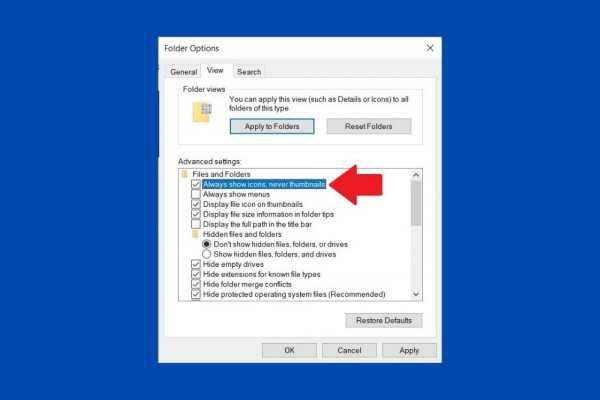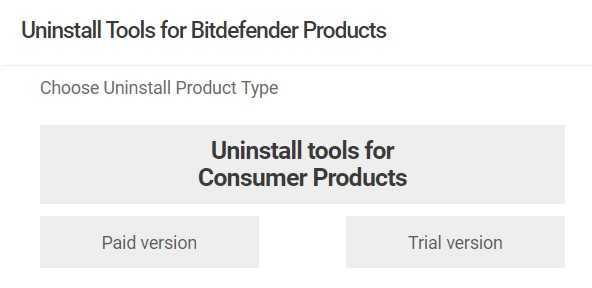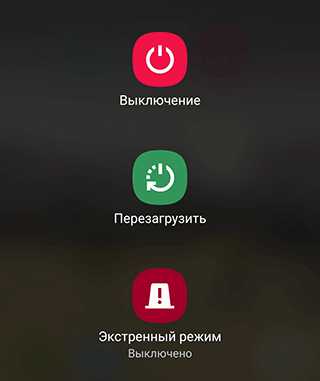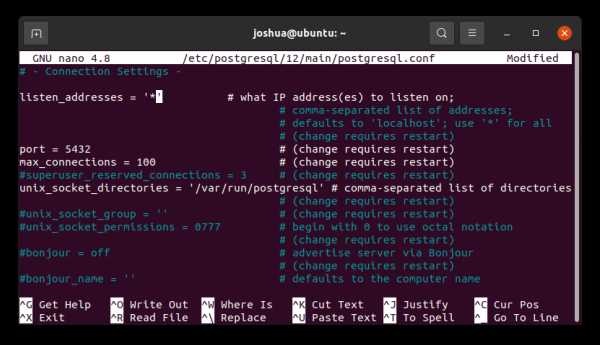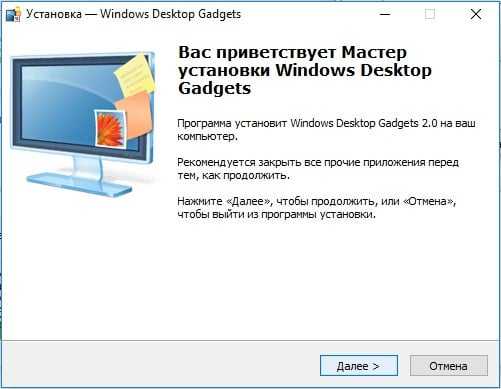Как почистить iphone от мусора
Как очистить кэш в iPhone / iOS
Найти и очистить спрятанный в кэше мусор на iPhone и iPad – очень даже непросто. Потому что в отличие от Android эти операционные системы не имеют в настройках такой простой, но желанной кнопки «Очистить кэш». Сегодня мы расскажем вам о том, зачем чистить кэш и как это сделать на вашем айфоне или айпаде.
Что такое кэш и зачем его чистить
Кэш – это данные, которые сохраняются в памяти вашего iPhone, iPad, Mac, MacBook или любого другого девайса у которого есть память, чтобы облегчить вам вход в приложение или какую-то страницу веб-сервиса. Фактически – это небольшие указатели для компьютера, которые позволяют быстрее понимать, что же вы такого от него хотите, когда нажимаете какую-то кнопку.
Чистить кэш нужно для того, чтобы освободить память. Освобождать память нужно для того, чтобы компьютер или смартфон быстрее работал – немного парадоксально, но это так. Потому что в кэше могут хранится данные, которые вам совершенно не нужны. К примеру – вы просматривали много страниц в Фейсбук, вдруг что-то вас заинтересовало и вы перешли туда, куда раньше никогда не заходили, ну и дальше со страницы на страницы, как обычно бывает. Телефон все это запомнил и сохранил частицы данных на вашем девайсе, потому что не понимает, что именно вам интересно.
Со временем этот кэш скопляется и пользоваться смартфоном уже просто невозможно: все тормозит, иногда появляются баги, а может быть и такое, что телефон перегревается или вообще отключается. Чтобы обезопасить себя от таких неприятностей и нужно чистить кэш. И в этом вам поможет наше простое пособие.
Как очистить кэш Safari на iPhone и iPad
- Открыть приложение «Настройки»
- Перейти к «Safari»
- Отыскать строчку «Очистить историю и данные»
- Подтвердить свой выбор.
Кэш и история должны очиститься. Но учтите, что могут пропасть некоторые пароли на сайтах, куда вы входили. Лично у меня такой проблемы не было, но, если вы делаете это первый раз – все возможно. Поэтому советую перестраховаться.
Как удалить Данные сайтов в Safari
- Переходим в Настройки, затем открываем Safari
- Опускаемся вниз, переходим в «Дополнения»
- Открываем «Данные сайтов»
- Выбираем «Удалить все данные».
Очистка кэша других приложений
- Зайти в приложение «Настройки»
- Нажать на интересующее вас приложение
- Опуститься вниз и просмотреть, есть ли в списке «Очистить данные/кэш»
К сожалению, в приложениях, которые не дают доступа к очистке, вариантом является лишь их полное удаление и перезагрузка заново из App Store. Это не совсем удобно, потому что занимает много времени, но тут уж ничего не поделаешь.
Как очистить кэш Telegram на iPhone
- Откройте Telegram на iOS
- Перейдите в «Настройки»
- После этого откройте вкладку «Данные и память» → «Использование памяти» → «Очистить кэш»
Как очистить кэш ВКонтакте на iPhone
- Перейдите в приложение, затем свой профиль
- Откройте «Настройки» → «Приложение» → «Очистить кэш»
Как очистить кэш в Twitter на iOS
- Откройте приложение и перейдите в «Настройки и конфиденциальность»
- Затем откройте «Использование данных» → «Хранилище медиафайлов»
- Очистите кэш медиафайлов
Как очистить кэш Pinterest на iOS
- Откройте свой профиль в приложении, перейдите в настройки
- После этого нажмите на «Конфиденциальность и данные» → «Очистить кэш приложения»
Как очистить кэш в TikTok на iOS
- Перейдите в приложение и откройте настройки
- Затем опуститесь ниже и выберите «Очистить кэш»
Использование сторонних приложений для очистки кэша
В наше время для iOS придумали приложения, которые упрощают нам жизнь и позволяют очищать кэш, не удаляя приложения и не переустанавливая их опять. Но найти их в App Store не так просто.
Но вот программа Quick Heal Optimizer, которая не только поможет вам «подчистить» свой смартфон, но и будет следить за его загруженностью и сообщать вам, когда пришло время избавляться от хлама внутри телефона.
Скачать ее можно с App Store по ссылке.
Также не забывайте, что если у вас возникают неполадки с iPhone, вы всегда можете обратиться за помощью в специализированный сервисный центр iLab.
Как очистить память iPhone
Твой iPhone скорее всего переполнен абсолютно не нужным тебе мусором. Мы подготовили для тебя 8 простых трюков, которые помогут тебе освободить немного места в своем смартфоне.
Теперь у тебя будет возможность сохранять только отобранное на своем умном телефоне!
Как очистить память в Iphone
- Проверь использование.
В первую очередь нужно узнать, что занимает больше всего места на твоем телефоне. Открой настройки, затем Основные>Статистика>Хранилище. Вверху ты сможешь увидеть, сколько памяти телефона ты уже использовал и сколько у тебя еще осталось, а снизу будет видно сколько памяти занимают твои приложения. - Остерегайся внутренней загрузки приложений.
Часто некоторые приложения помимо места, занимаемого самим приложением, занимают память и другими данными. Например, само приложение ВКонтакте 2 занимает 19 мегабайт, а данные, которые хранятся в этом приложении, занимают 2 гигабайта. - Удали игры, которые ты не используешь.
Большинство игр занимает совсем не много места, но некоторые весят достаточно много. Удали старые игры, которые ты давно уже не открывал. Если они тебе понадобятся снова, ты их сможешь легко скачать в магазине. - Удали старую музыку и видео.
Ты собираешься еще когда-нибудь слушать эти песни, если ты не включал их несколько месяцев, а то и больше? Это касается и видео, которые ты уже десятки раз пересмотрел. -
Поставь автоматическое удаление на свои сообщения.
Вряд ли тебе понадобятся разговоры, которым уже больше года. Лучше удалять старые сообщения. Сделать это можно следующим образом: Настройки>Сообщения. Под «Хранить сообщения» выбери 30 дней или 1 год. - Используй Google+ или Dropbox.
Загрузи фотографии со своего телефона на Google+ или Dropbox. Так ты сможешь сэкономить достаточно много места. Просто скачай приложение Google+ и загрузи туда свою галерею. - 7. Перестань использовать Фотопоток.
Твой телефон постоянно синхронизирует фотографии с другими устройствами. Если это тебе не нужно, выключи его, чтобы сэкономить место в два раза. - Сохраняй только HDR фотографии.
Зайди в настройки и выключи кнопку Оставить оригинал, чтобы у тебя на гаджете не хранилось в два раза больше фотографий.
Теперь ты сможешь освободить достаточно места на телефоне для новых приложений и игр. Пользуйся этими советами, чтобы убрать со своего телефона весь ненужный хлам!
У друзей тоже есть iPhone? Тогда расскажи им эти советы?
Автор статьи
Редакция «Так Просто!»
Это настоящая творческая лаборатория! Команда истинных единомышленников, каждый из которых специалист в своем деле, объединенных общей целью: помогать людям. Мы создаем материалы, которыми действительно стоит делиться, а источником неиссякаемого вдохновения служат для нас любимые читатели!
Как почистить телефон от мусора и ускорить его работу
1. Перезагрузите устройство
Несмотря на кажущуюся банальность, это один из самых простых и действенных способов «оживить» медленный, зависающий гаджет. При перезагрузке не только перезапускаются все системные процессы, но и удаляются различные временные файлы, которые занимают место и тормозят смартфон.
Для перезагрузки обычно достаточно нажать и удерживать кнопку питания до появления меню, а затем выбрать соответствующий пункт. Если не получается, можно просто выключить и снова включить гаджет — эффект будет тот же.
2. Установите доступные обновления
С каждым обновлением прошивки производители устраняют ошибки и увеличивают производительность смартфонов. Поэтому рекомендуется всегда устанавливать доступные свежие версии ПО. Исключение составляют разве что очень старые устройства, которые из‑за слабой аппаратной начинки могут начать тормозить на современных прошивках ещё больше.
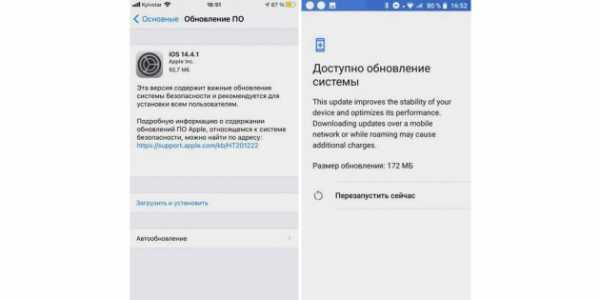
На iPhone для проверки перейдите в «Настройки» → «Основные» → «Обновление системы». На Android‑смартфонах: «Настройки» → «Система» → «Обновление системы». Дождитесь окончания проверки доступных обновлений и установите их, нажав соответствующую кнопку.
3. Очистите кеш
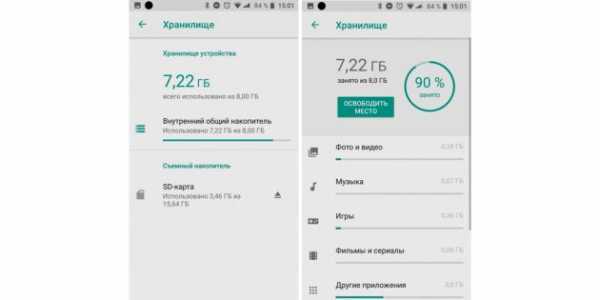
Ещё один способ удалить временные файлы и различный мусор — очистка системного кеша. Так как в iOS нет отдельной функции для этого, она происходит во время перезагрузки устройства. А вот в Android очистку можно сделать, если открыть «Настройки» → «Хранилище», а затем выбрать внутренний накопитель и нажать кнопку «Освободить место».

Сторонние чистильщики и утилиты‑оптимизаторы лучше не применять: от них больше вреда, чем пользы. Единственное, что можно порекомендовать для Android, — это официальное приложение Google Files. На вкладке «Очистка» с его помощью можно удалить накопившиеся временные файлы, которые занимают место на диске и могут замедлять работу смартфона.
4. Удалите ненужные приложения и их данные
Недостаток свободного места на внутреннем накопителе приводит к замедлению обращения к файлам и, как следствие, к снижению быстродействия устройства. Крайне не рекомендуется заполнять хранилище под завязку — желательно оставлять незанятыми как минимум 10% от общего объёма, а лучше — 20–25%.
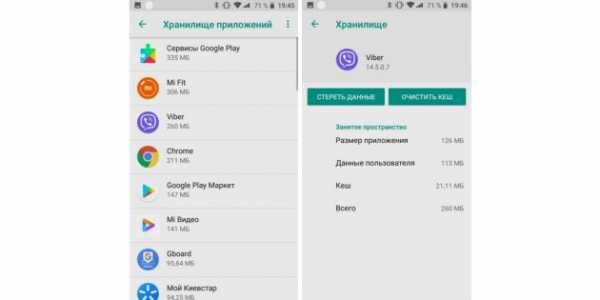
Со временем в приложениях накапливаются данные, и они могут занимать неприлично много места. Для их удаления откройте «Настройки» → «Хранилище» → «Другие приложения» в Android или «Настройки» → «Основные» → «Хранилище» на iOS. Далее пройдитесь по программам, которые занимают больше всего пространства, и нажмите «Стереть данные». Если в приложении нет опции очистки, то придётся удалить его и установить заново.
Также для освобождения места можно избавиться от неиспользуемых программ, в том числе встроенных.
5. Установите lite‑версии приложений
Если вопрос экономии пространства на диске стоит очень остро, логичным решением будет удалить обычные браузеры, мессенджеры и клиенты соцсетей и инсталлировать вместо них облегчённые, так называемые lite‑версии. Их можно найти в Google Play и App Store, дописав lite к названию приложения.
Они имеют аскетичный интерфейс, а иногда и более скромный набор функций. Зато занимают гораздо меньше места и работают не в пример быстрее.
6. Перенесите приложения и данные на карту памяти
Внутренняя память имеет более высокую скорость записи, поэтому по умолчанию все приложения устанавливаются именно в неё. Самые важные и часто используемые программы действительно лучше держать на встроенном накопителе, а все остальные в целях экономии можно перенести на SD‑карту.
Для этого перейдите в «Настройки» → «Приложения», откройте желаемую программу и воспользуйтесь кнопкой «Переместить». К сожалению, не все смартфоны предусматривают данную функцию, подробнее об этом читайте в отдельной статье.
Поскольку iPhone не поддерживает карты памяти, всё вышесказанное относится только к Android‑устройствам.
7. Удалите лишний контент
Если после выполнения всего вышесказанного накопитель смартфона всё ещё заполнен, придётся пересмотреть фото, видео, музыку и другой медиаконтент. Всё ненужное можно сразу же удалить, а файлы, имеющие ценность, выгрузить в одно из облачных хранилищ или скопировать на компьютер.
8. Уменьшите количество виджетов
Как и другие дополнительные функции, виджеты могут нагружать систему и вызывать её замедление. Особенно это заметно на бюджетных и устаревших устройствах. Выход здесь один: убрать все не имеющие особой важности элементы и оставить только самые необходимые.
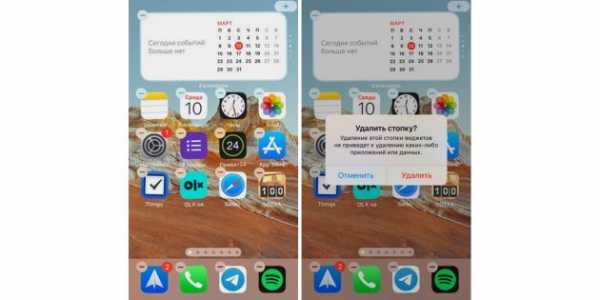
Для удаления достаточно задержать палец на виджете и перетащить его на появившийся крестик или нажать на значок минуса.
9. Отключите анимации интерфейса и другие эффекты
Анимации переходов между рабочими столами и отрисовка других эффектов интерфейса нагружают процессор настолько, что устаревший или не самый быстрый смартфон из‑за этого может ощутимо подтормаживать. Отключив эти опции, можно увеличить быстродействие.
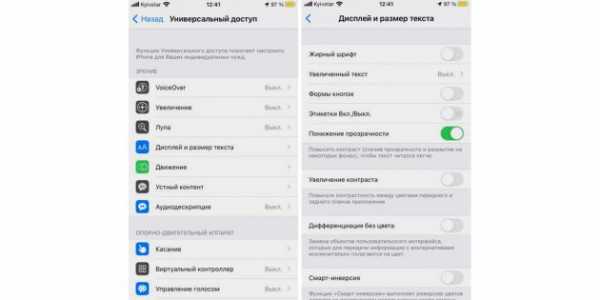
На iPhone нужно перейти в «Настройки» → «Универсальный доступ» и затем в разделе «Дисплей и размер текста» включить тумблер «Понижение прозрачности», а в разделе «Движение» — активировать «Уменьшение движения».
На Android‑устройствах нужно сначала включить режим для разработчиков. Затем в меню «Настройки» → «Система» → «Для разработчиков» найти раздел «Отрисовка» и установить в нём параметр «Без анимации» для опций «Анимация окон», «Анимация переходов» и «Длительность анимации».
10. Выполните сброс до заводских настроек
Самый радикальный и наиболее действенный способ очистки, которым можно воспользоваться в крайнем случае. При сбросе смартфон восстанавливается до заводских настроек с удалением содержимого и всего накопившегося мусора.
Имейте в виду, что весь контент, включая фото, видео и другие файлы, будет удалён. Поэтому не забудьте перенести все важные данные или сделать резервную копию.
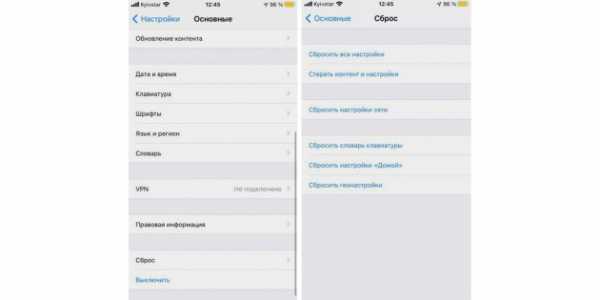
Для сброса iPhone откройте «Настройки» → «Основные» → «Сброс» → «Стереть контент и настройки» и подтвердите действие.
На Android перейдите в «Настройки» → «Систему» → «Сброс настроек», а затем выберите «Удалить все данные» и нажмите кнопку «Сбросить настройки телефона» для подтверждения.
Читайте также 💿⚙️💻
Как почистить кэш на телефоне Apple iPhone 13
Рейтинг телефона: (3 - 6 голосов)В процессе использования память Apple iPhone 13 постепенно заполняется. Чтобы освободить место на внутреннем накопителе не обязательно удалять мультимедийные файлы. Достаточно почистить кэш на телефоне Apple iPhone 13, после чего памяти станет намного больше.
Что такое кэш, и для чего он нужен
Кэш (cache) – это промежуточный накопитель, собирающий данные для более быстрого доступа к ним. Важность подобного хранилища можно проиллюстрировать на примере браузера. К примеру, владелец Apple iPhone 13 часто посещает один и тот же сайт. При первом переходе на ресурс открытие страницы занимает 3 секунды, а при следующем посещении – 1 секунду. Таким образом, кэш позволяет экономить время.
Cache собирается самыми разными приложениями. Это не только браузеры, но и программы для обработки изображения, видеоредакторы, социальные сети и игры. Несмотря на очевидную пользу кэша, временный буфер имеет существенный недостаток. Он занимает большое количество свободного места во внутренней памяти.
Поскольку в cache не попадают важные файлы (например, пароли от учетных записей или мультимедиа), от него можно избавиться без каких-либо последствий. Так обладатель Apple iPhone 13 не только получит дополнительное пространство на внутреннем накопителе, но и ускорит работу устройства.
Способы очистки кэша на Apple iPhone 13
Apple iPhone 13 предлагает своим обладателям несколько способов удаления мусора, к которому относится кэш. Пользователь может выполнить операцию как встроенными средствами (вручную или автоматически), так и через специальные приложения. Более подробно процесс описан в статье "Как очистить кэш на Андроиде"
Ручная очистка кэша
Поскольку временный буфер формируется приложениями, осуществить задуманное можно путем поочередной ручной очистки кэша отдельных программ. Для этого понадобится:
- Открыть настройки смартфона.
- Перейти в раздел «Приложения».
- Выбрать необходимую программу.
- Открыть пункт «Память».
- Нажать кнопку «Очистить кэш».
Очистку временного буфера не стоит путать со сбросом данных приложения. В первом случае удаляются только лишняя информация, а во втором – настройки учетной записи и другие важные параметры.
Автоматическая очистка через настройки
Телефон Apple iPhone 13 обладает полезной особенностью, которая позволяет не тратить свободное время на очистку cache отдельных программ. Система способна самостоятельно определить перечень лишних файлов и удалить их. Для автоматического удаления мусора нужно:
- Открыть настройки.
- Перейти в раздел «Память».
- Нажать кнопку «Очистка».
- Дождаться окончания сканирования.
- Удалить предложенные файлы.
Тестирование системы займет не более 1-3 минут. После этого смартфон Apple iPhone 13 предоставляет владельцу список приложений, для которых можно выполнить очистку кэша. Пользователь вправе отказаться от удаления мусора отдельных программ, если ему важна скорость запуска ПО.
Использование специальных приложений
Если по каким-то причинам встроенные средства Apple iPhone 13 не позволяют осуществить очистку временного буфера, рекомендуется обратиться к помощи специальных программ. Google Play предлагает широкий выбор программного обеспечения, а наиболее популярными выглядят следующие приложения:
- KeepClean;
- Cleaner;
- CCleaner.
Все программы работают по схожему принципу. Поэтому достаточно рассмотреть алгоритм таких приложений на примере CCleaner. Утилита является одной из самых востребованных и доступна как на смартфонах, так и на компьютерах.
Очистка мусора через CCleaner осуществляется следующим образом:
- Запустите приложение и разрешите доступ к памяти устройства.
- Нажмите кнопку «Быстрая очистка».
- Дождитесь окончания сканирования и отметьте те файлы, от которых нужно избавиться.
- Нажмите «Завершить чистку».
После завершения удаления кэша на экране появится информация об успешном выполнении операции. Затем можно удалить CCleaner или оставить приложение для осуществления повторной очистки.
Как часто нужно чистить кэш
Cache – это не только важные данные, позволяющие быстрее запускать приложения, но и мусор, занимающий свободное место в памяти Apple iPhone 13. Временный буфер ежедневно пополняется, и скорость появления нового мусора зависит от того, насколько активно владелец использует свой телефон.
В профилактических целях рекомендуется чистить cache ежемесячно. Но в некоторых ситуациях удаление мусора будет обязательным. Например, когда:
- девайс глючит и работает нестабильно;
- во внутренней памяти осталось менее 20% свободного места;
- не запускаются отдельные приложения.
В случае если ни одно из условий не соблюдено, можно смело обойтись без очистки кэша. Но следует помнить, что наличие большого количества мусора проявляется в самый неподходящий момент, поэтому о профилактических мерах также не стоит забывать.
Поделитесь страницей с друзьями:Если все вышеперечисленные советы не помогли, то читайте также:
Как прошить Apple iPhone 13
Как получить root-права для Apple iPhone 13
Как сделать сброс до заводских настроек (hard reset) для Apple iPhone 13
Как разблокировать Apple iPhone 13
Как перезагрузить Apple iPhone 13
Что делать, если Apple iPhone 13 не включается
Что делать, если Apple iPhone 13 не заряжается
Что делать, если компьютер не видит Apple iPhone 13 через USB
Как сделать скриншот на Apple iPhone 13
Как сделать сброс FRP на Apple iPhone 13
Как обновить Apple iPhone 13
Как записать разговор на Apple iPhone 13
Как подключить Apple iPhone 13 к телевизору
Как сделать резервную копию Apple iPhone 13
Как отключить рекламу на Apple iPhone 13
Как очистить память на Apple iPhone 13
Как увеличить шрифт на Apple iPhone 13
Как раздать интернет с телефона Apple iPhone 13
Как перенести данные на Apple iPhone 13
Как разблокировать загрузчик на Apple iPhone 13
Как восстановить фото на Apple iPhone 13
Как сделать запись экрана на Apple iPhone 13
Где находится черный список в телефоне Apple iPhone 13
Как настроить отпечаток пальца на Apple iPhone 13
Как заблокировать номер на Apple iPhone 13
Как включить автоповорот экрана на Apple iPhone 13
Как поставить будильник на Apple iPhone 13
Как изменить мелодию звонка на Apple iPhone 13
Как включить процент заряда батареи на Apple iPhone 13
Как отключить уведомления на Apple iPhone 13
Как отключить Гугл ассистент на Apple iPhone 13
Как отключить блокировку экрана на Apple iPhone 13
Как удалить приложение на Apple iPhone 13
Как восстановить контакты на Apple iPhone 13
Где находится корзина в Apple iPhone 13
Как установить WhatsApp на Apple iPhone 13
Как установить фото на контакт в Apple iPhone 13
Как сканировать QR-код на Apple iPhone 13
Как подключить Apple iPhone 13 к компьютеру
Как установить SD-карту на Apple iPhone 13
Как обновить Плей Маркет на Apple iPhone 13
Как установить Google Camera на Apple iPhone 13
Как включить отладку по USB на Apple iPhone 13
Как выключить Apple iPhone 13
Как правильно заряжать Apple iPhone 13
Как настроить камеру на Apple iPhone 13
Как найти потерянный Apple iPhone 13
Как поставить пароль на Apple iPhone 13
Как включить 5G на Apple iPhone 13
Как почистить кэш на других моделях телефонов
Как освободить память iPhone? - Электромотоциклы и электроскутеры Skaut
Как освободить память на айфоне ничего не удаляя?
10 советов, как освободить место в памяти iPhone и iPad
- Очистить историю Safari и данные веб-сайтов …
- Отключить Фотопоток …
- Включить Медиатека iCloud. …
- Удалить и переустановить приложения …
- Удалить треки и слушать музыку в потоковом режиме …
- Удалить большие переписки в iMessage. …
- Обновиться на последнюю версию iOS. …
- Удалить скриншоты
21 мая 2015 г.
Как очистить память айфона от мусора?
Как избавиться от мусора и освободить место на iPhone
- Выполните принудительную перезагрузку …
- Удалите кеш в настройках …
- Удалите кеш в самих приложениях …
- Переустановите приложения, съедающие место …
- Начните все сначала …
- Используйте приложения для очистки места …
- Используйте возможности iOS.
Как очистить память айфона от фотографий?
Выберите «Настройки» > [ваше имя] > iCloud > «Фото». Включите функцию «Фото iCloud». Выберите «Оптимизация хранилища», чтобы освободить дополнительное пространство на устройстве.
Как освободить место на телефоне ничего не удаляя?
Вы легко можете узнать, какие приложения занимают больше всего места на вашем устройстве. Вам нужно зайти в «Настройки» > «Основные» > «Хранилище и iCloud» > «Управлять».
…
Android
- Почистите кэш …
- Скачайте специальное приложения …
- Приобретите карту MicroSD. …
- Воспользуйтесь облачными сервисами …
- Удаляйте sms и электронные письма
Что значит другое в хранилище айфона?
Что такое «Другое» на iPhone и iPad
До 2015 года этот раздел хранилища iДевайсов заполнялся огромным количеством не сортированных данных, в нем хранилась: вся корреспонденция с прикрепленными вложениями, календари, напоминания, заметки, контакты, данные программ, настройки iOS и многое другое.
Как очистить данные приложения на айфоне?
Перейдите в меню «Настройки» → «Основные» → «Хранилище iPhone». Шаг 2. Дождитесь загрузки списка приложений, после чего выберите приложение, кэш которого хотите полностью удалить. Все установленные приложения в списке отсортированы по размеру, что позволяет быстрее и проще определить «вредителей».
Как очистить данные анализа на айфоне?
- Подключите iPhone к компьютеру, закройте iTunes и запустите утилиту PhoneClean.
- Как только PhoneClean определит подключенный iPhone, нажмите клавишу Analyze.
- Дождитесь окончания процесса анализа устройства. Вы увидите количество памяти, которое может очистить утилита. …
- Дождитесь окончания процедуры очистки.
Что будет если сбросить все настройки на айфоне?
Сбросить все настройки.
Как уже понятно из названия, в этом случае будут удалены только настройки. Сюда входят сетевые настройки, словари клавиатуры, настройки экрана «Домой», карты Apple Pay. При этом ваши файлы останутся на устройстве.14 мая 2020 г.
Как очистить папку другое на самсунге?
Раздел Другое содержит кэшированные файлы ОС Android, созданные и кэшированные файлы приложений, пакеты данных игр. Они занимают большое количество памяти. Откройте приложение Диспетчер телефона/Диспетчер, затем нажмите Очистка памяти, чтобы очистить память устройства и удалить кэш для оптимизации производительности.
Что значит другое в памяти?
В папке «Другое» хранится информация о кэше с разных приложений: музыка, картинки, архивы Google Play. Те файлы, которые нельзя систематизировать. Объекты обновления и файлы, которые не были оптимизированы, попадают в другое.
Как из хранилища iCloud перенести фото в iPhone?
Чтобы загрузить свои фотографии и видеозаписи на устройство iOS, выберите «Настройки» > [Ваше имя] > iCloud > «Фотографии» и выберите «Сохранение оригиналов». На компьютере Mac откройте меню «Фото», выберите «Фото» > «Настройки», а затем выберите «Загрузить оригиналы на этот компьютер Mac».
Как удалить фото с айфона и оставить в iCloud?
Как удалить фото с iPhone, но оставить в iCloud?
- Да, такая возможность действительно предусмотрена. …
- Отключить ее можно в следующем меню настроек: откройте Настройки —> Фото и Камера. …
- После этого можете открыть приложение Фото и удалить все фотографии, не опасаясь за их сохранность в облачном хранилище iCloud.
- ————————————————————
5 мая 2018 г.
Как очистить память телефона на iOS или Android: подробная инструкция
«Недостаточно места», зависающие приложения — с этими проблемами рано или или поздно сталкивается каждый пользователь смартфона. Разбираемся, как быстро и эффективно освободить память на телефоне
Какой бывает память телефона
В смартфонах есть два типа памяти:
Оперативная память
Оперативная память (RAM, Random Access Memory) — это сверхбыстрый тип памяти, в котором хранятся данные об открытых сейчас приложений. Чем больше у смартфона оперативной памяти, тем больше приложений он может одновременно держать открытыми. Это создает впечатление, что телефон работает быстрее.
Переключение между приложениями и продолжение работы с того места, где вы остановились, часто называют «многозадачностью». Если о телефоне говорят, что он хорошо работает в многозадачном режиме, это значит, что у него много оперативной памяти или он хорошо ее использует. Если бы в телефоне не было RAM, приложения полностью закрывались бы при переключении с одного на другое.
Внутренняя память
Внутренняя память (Internal Storage) — это хранилище данных на смартфоне, где содержатся долгосрочные данные: операционная система (ОС), установленные приложения, фотографии, видео, документы и прочие файлы. Как правило, внутренняя память рассчитана на 32, 64, 128 Гб, однако на новых iPhone она доходит до 1 Тб. Так, например, 1 минута видео в формате 4К занимает 300 Мб памяти, а в формате Full HD — примерно 100 Мб. Среднее фото на современный смартфон занимает примерно 5 Мб памяти, то есть 1 Гб будет достаточно для хранений 200 фотографий. Приложения и игры могут занимать до 1 Гб и больше. [1]
Если телефон ругается на нехватку памяти, скорее всего, проблема в заполненной внутренней памяти. Если приложения вылетают — не хватает оперативной.
Кроме того, работа современных операционных систем зависит от облачных хранилищ — iCloud, Google Drive, Google Фото и прочих. В этом случае, при нехватке места в облачном хранилище, загрузка новых данных в него и, соответственно, функциональность телефона может быть ограничена. Тогда может потребоваться докупить место в облачном хранилище.
Как очистить оперативную память телефона на iOS
Для этого используйте клавишу «Домой». Если модель iPhone имеет эту клавишу, достаточно разблокировать устройство, зажать кнопку «Питание» на несколько секунд до появления слайдера «Выключить», и, не отпуская кнопки, зажать «Домой» на несколько секунд, а затем вернуться на главный экран. Эта процедура позволит освободить пространство, занятое работой программ в фоновом режиме.
У моделей iPhone, выпущенных после 2018 года, начиная с iPhone X (за исключением моделей SE), клавиша «Домой» отсутствует, поэтому придется настроить виртуальную кнопку. Это делается так:
Зайдите в «Настройки» → «Основные» → «Универсальный доступ» → «Касание». В этом меню включите AssistiveTouch — это позволит вывести виртуальную кнопку на экран.
Далее нажмите и удерживайте кнопку увеличения или уменьшения громкости и боковую кнопку «Питание», пока не появится ползунок «Выключите», либо вернитесь в «Настройки» → «Общие» и прокрутите в самый низ, до пункта «Выключить» Теперь нажмите на AssistiveTouch, где зажмите и удерживайте виртуальную кнопку «Домой». Через некоторое время система вернет вас к пункту «Настройки» или главному экрану — это значит, что очистка оперативной памяти завершена. [2]
Как очистить оперативную память телефона на Android
Очистить оперативную память смартфона на Android можно разными способами. В отличии от iOS, версии Android могут различаться для разных производителей телефонов. Мы покажем последовательность действий на примере смартфона Xiaomi: для устройств остальных брендов шаги будут аналогичными.
- Откройте экран переключения приложений с помощью специальной пиктограммы — в случае с Xiaomi это квадрат слева внизу экрана.
- Нажмите на «крестик» в открывшемся окне или закройте приложения вручную свайпом влево или вправо.
Работающие в данный момент приложения закроются, что позволит освободить оперативную память.
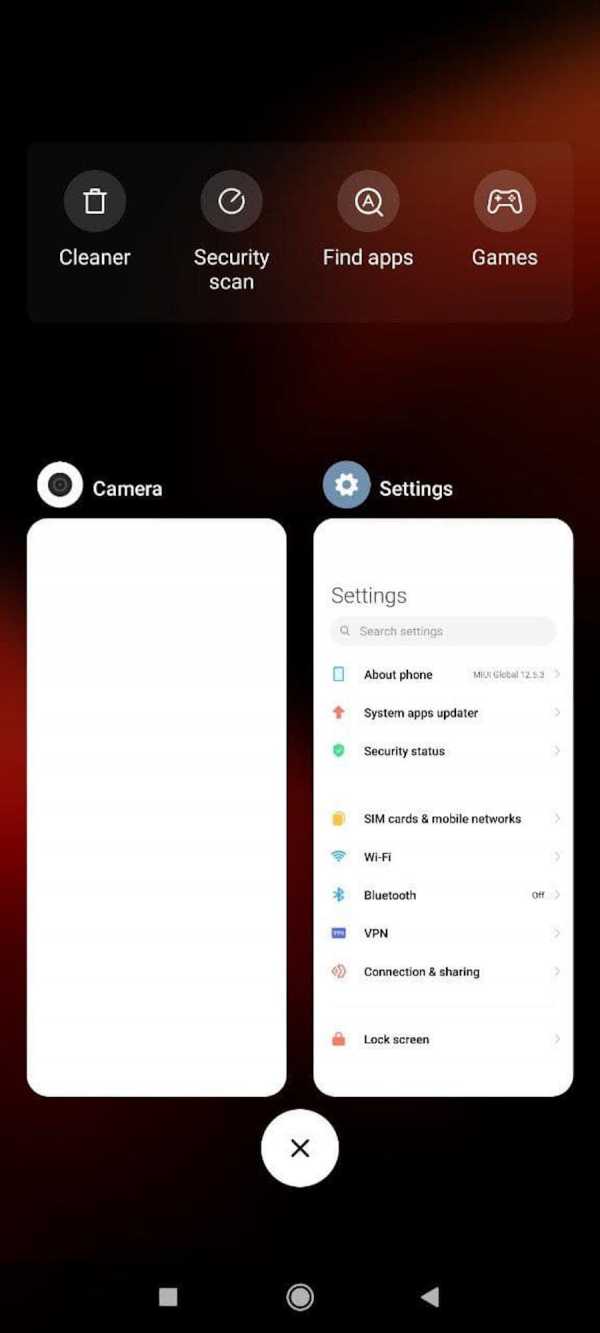
Как очистить оперативную память телефона на Android
Как очистить внутреннюю память телефона на iOS
Прежде чем решить, как именно освободить место в памяти телефона, нужно понять, какая категория данных занимает основное место. Это показано в разделе «Настройки» → «Основное» → «Хранилище iPhone». Там же можно воспользоваться рекомендациями самого устройства.
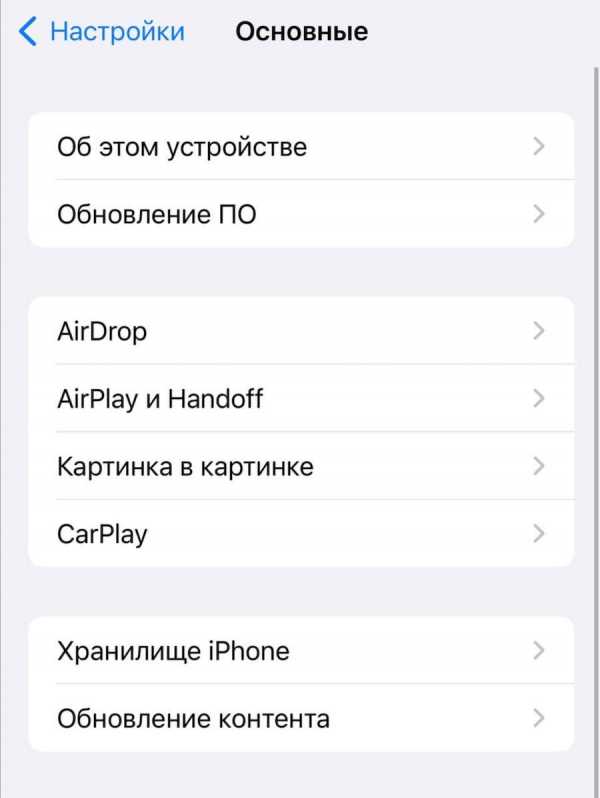
Как очистить внутреннюю память телефона на iOS
Сгрузите или удалите неиспользуемые приложения
В разделе «Хранилище iPhone» вы найдете список всех загруженных приложений, ранжированных по объему занимаемой памяти. Ненужные приложения можно либо удалить, либо сгрузить — в результате место, используемое приложением, будет освобождено, но сохранены его документы и данные. Иконка приложения при этом останется на рабочем столе. Если приложение понадобится, при повторной загрузке из AppStore данные вернутся.
Там же можно настроить автоматическую функцию «Сгружать неиспользуемое». В этом случае устройство будет самостоятельно распознавать редко используемые приложения и автоматически их сгружать.

Сгрузите или удалите неиспользуемые приложения
Удалите загруженную музыку
Чтобы удалить загруженные песни, выберите в перечне приложений в «Хранилище iPhone» раздел «Музыка» и нажмите «Редактировать». Таким образом можно удалить как все песни, так и песни отдельных исполнителей, нажав на красный значок «минус» рядом именем нужного артиста.
Удалите загруженные подкасты
Загруженные выпуски подкастов можно удалить по аналогии с музыкой: в перечне приложений в «Хранилище iPhone» выбираете раздел «Подкасты» и нажимаете «Редактировать». При нажатии на красный значок «Минуc» рядом с названием подкаста удалены будут все выпуски данного подкаста.
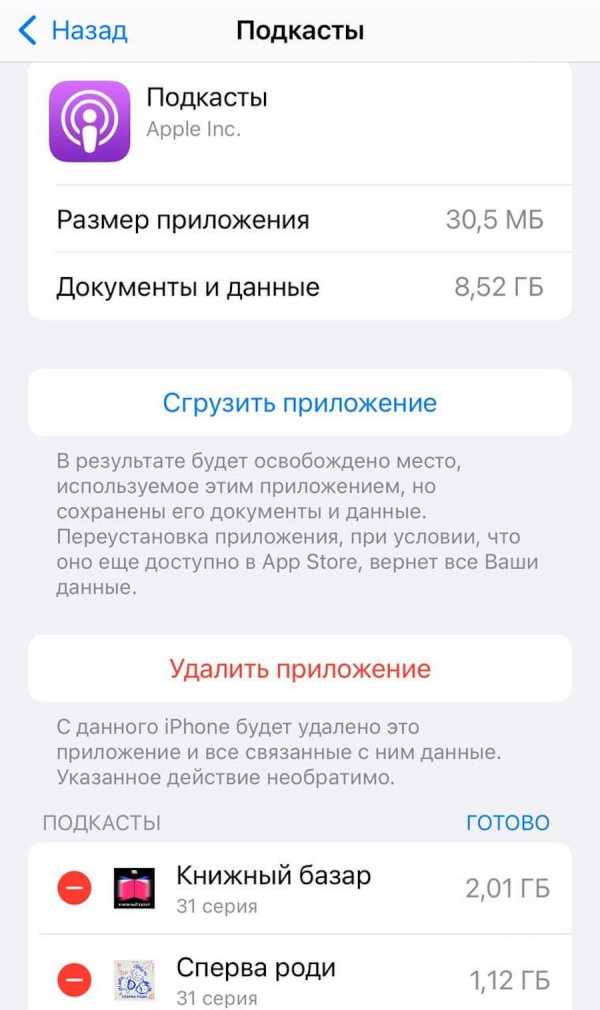
Как удалить загруженные подкасты
Удалите фотографии и видео
Перед тем как удалить фото и видео из внутренней памяти телефона, не забудьте сохранить их в другом месте, чтобы не потерять важные воспоминания. Это можно сделать несколькими способами:
- Сохраните фото и видео в облачном хранилище
Облачное хранилище, которое iPhone использует по умолчанию — iCloud. Чтобы сохранить изображения в iCloud, зайдите в «Настройки» → «Фото» → «Фото iCloud» и сдвиньте ползунок вправо. После того как функция будет активирована, ваши фотографии и видео автоматически выгрузятся и будут храниться в iCloud.
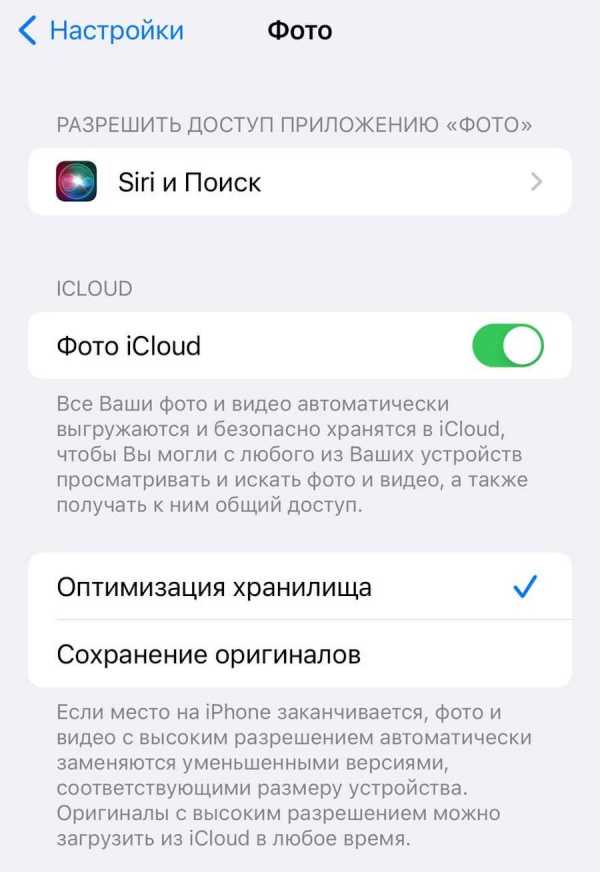
Как сохранить фото и видео в облачном хранилище
Файлы, загруженные на iCloud, перестанут занимать место на внутренней памяти телефона, при этом просматривать их можно будет с любого устройства, подключенного к интернету, и они по-прежнему будут отображаться в вашей Медиатеке.
Стоит помнить, что при регистрации в iCloud автоматически вы получаете только 5 Гб памяти. Если ваши фото занимают больше места, придется докупить тарифные планы iCloud+ или воспользоваться другими облачными сервисами.
Другие облачные хранилища, такие как Google Фото или Dropbox, тоже предоставляют возможности для автоматического сохранения фото и видео. У них есть свои недостатки: бесплатный объем хранилища Dropbox — всего 2 Гб, а Google Фото — 15 Гб. При этом последний позволяет сжимать фото, чтобы их поместилось больше.
- Сохраните фото и видео на компьютер
Фото и видео можно также загрузить на свой компьютер. Для импорта фото на компьютер Mac воспользуйтесь кабелем USB и приложением «Фото» [3].
Подключите iPhone к компьютеру с помощью кабеля, откройте приложение «Фото», затем выберите ваш iPhone из меню слева. При появлении соответствующего запроса разблокируйте устройство iOS с помощью код-пароля, а затем при появлении предупреждения щелкните «Доверять», чтобы продолжить. Далее выберите фотографии, которые вы хотите импортировать, либо нажмите на «Импортировать все новые объекты». В этом случае импортируются все файлы, которые еще не были загружены в приложение «Фото». Прежде чем отсоединить телефон от компьютера, обязательно дождитесь, пока все фотографии импортируются.
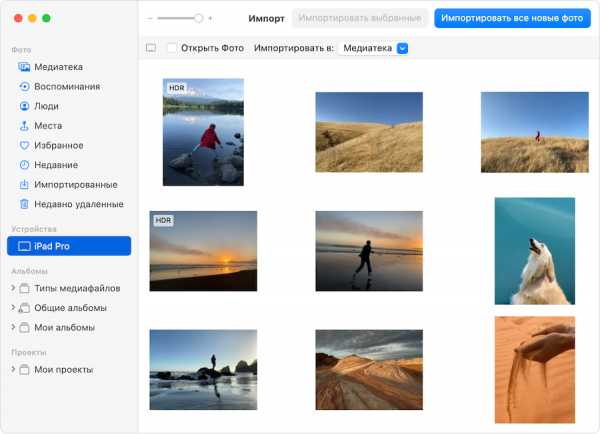
Перенос фото и видео на Mac
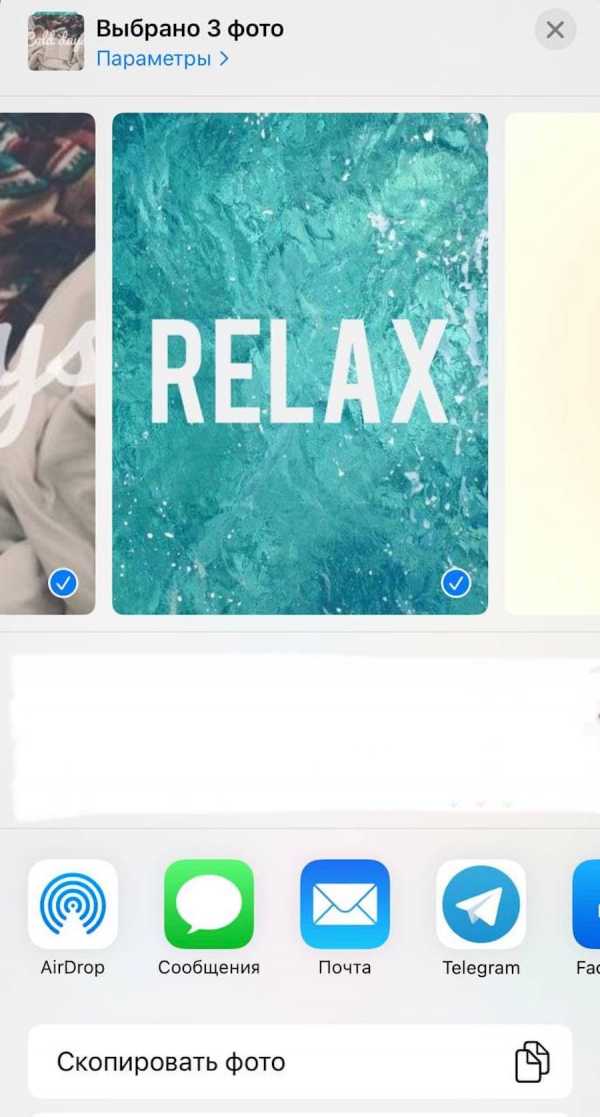
Перенос фото и видео на Mac
Если у вас Mac, для переноса фото и видео вы также можете воспользоваться AirDrop — функцией для беспроводной отправки файлов на устройства Apple, находящиеся поблизости. Для этого откройте приложение «Фото» на вашем телефоне, выделите фотографии, которые хотели бы перенести на компьютер, нажав на «Выбрать» в верхнем правом углу экрана (после этого, если нужно, вы можете нажать на «выбрать все» в верхнем левом углу), затем нажмите на пиктограмму «Поделиться». Там вы увидите значок AirDrop. Далее в списке обнаруженных устройств выберете своей компьютер Mас. Убедитесь, что вы включили Wi-Fi и Bluetooth на обоих устройствах, а также что они находятся не дальше, чем на расстоянии 9 метров друг от друга.
После того, как передача фото с телефона на компьютер завершится, вы сможете удалить фотографии с телефона.
Для импорта фото и видео на компьютер на ОС Windows вам также понадобится кабель USB и приложение «Фотографии Windows». Установите или обновите до последней версии приложение iTunes, затем подключите смартфон к компьютеру с помощью USB. Разблокируйте устройство с помощью код-пароля, а затем при появлении предупреждения «Доверять этому компьютеру?» щелкните «Доверять», чтобы продолжить. Далее зайдите в приложение «Фото» на компьютере, выберите «Импорт» → С устройства USB, а затем выберите, какие файлы вы хотите сохранить и куда.
Раздел «Другое»
Многие пользователи также замечают, что большую долю памяти телефона занимают не фото и видео или игры, а загадочный раздел «Другое». Эта категория в устройствах на iOS включает в себя данные на внутренней памяти, не соответствующие ни одной из восьми стандартных категорий файлов: «Приложения», «Музыка», «Фильмы», «Телешоу», «Подкасты», «Книги», «Фотографии» и «Информация». «Другое» включает в себя кэш (то есть файлы, которые хранятся в памяти устройства для ускорения обработки запросов) браузера Safari, кэш почты, письма и вложения, список для чтения в браузере, резервные копии в iTunes, данные из игр, сохраненные файлы, история звонков, заметки, голосовые сообщения.
Удалить «Другое» на iPhone одним движением не получится: придется либо воспользоваться сторонними приложениями, либо удалять данные вручную. Для этого сделайте следующее:
Во-первых, очистите кэш браузера Safari. Для этого зайдите в «Настройки» Safari → «Дополнения» → «Данные сайтов» → «Удалить все данные». Помните, что в этом случае все активные сессии закроются.
Аналогично можно очистить кэш в других приложениях.
Затем переустановите приложения или обновите их до новейших версий. Это поможет оптимизировать их вес.
Наконец, удалите прикрепленные файлы из Сообщений и писем в приложении Почта. Для этого зайдите в «Настройки» → «Основное» → «Хранилище iPhone» → «Сообщения». Там включите автоудаление старых разговоров и вручную очистите большие вложения в соответствующем меню. В приложении «Почта» письма придется удалить вручную. Для удобства сделайте ранжирование по размеру письма.
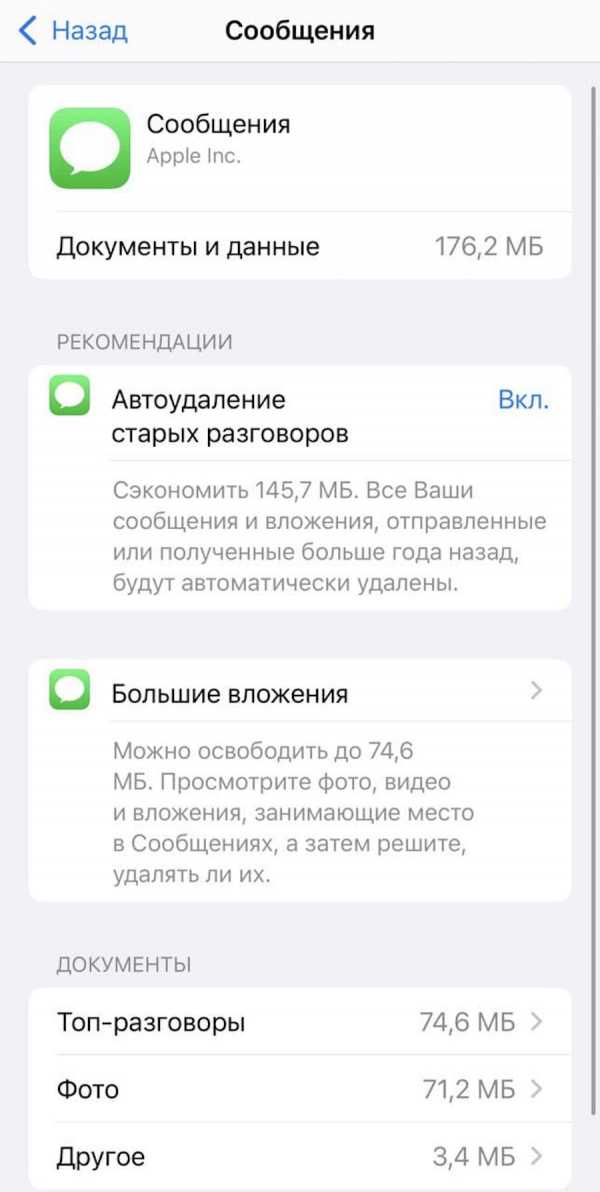
Как очистить память, которую занимают сообщения
Как очистить внутреннюю память телефона на Android
Смартфоны на базе Android дают пользователю гораздо больше гибкости для работы с хранящимися данными, чем смартфоны на iOS. Но это же несет в себе дополнительные риски: неосторожное обращение может привести к потере данных или нарушению работы системы. Ниже мы приводим безопасные способы очистки памяти на Android.
Определите, что занимает больше всего места
Прежде всего, для того, чтобы очистить внутреннюю память телефона на Android, зайдите в «Настройки» → «О телефоне» → «Хранилище». Там будут показаны категории данных, которые занимают место в памяти телефона. Как правило, сейчас у пользователей основной объем хранилища занимают фото и видео, приложения и игры.
Переместите фото и видео на облако
ОС Android позволяет автоматически сохранять в облаке фотографии и видео. Чтобы настроить это, зайдите в приложение «Фото», затем в ваш аккаунт в Google Фото, затем в раздел «Загрузка фотографий». Там в правом верхнем углу за тремя точками вы увидите «Настройки автозагрузки». Убедитесь, что ползунок «Автозагрузка и синхронизация» включен.
Качество загружаемых файлов можно выбрать в соответствующем меню в том же разделе: более высокое качество позволит сохранить медиафайлы в неизменном виде, что полезно, если вы планируете в будущем печать фото, в то время как сжатие позволит вместить большее число фото в облаке.
После синхронизации вы сможете использовать функцию «Освободить место», которая находится в настройках вашего аккаунта в приложении «Фото», чтобы удалить сохраненные в облаке фото и видео с внутренней памяти телефона. Найти медиафайлы вы всегда сможете в приложении Google Фото.
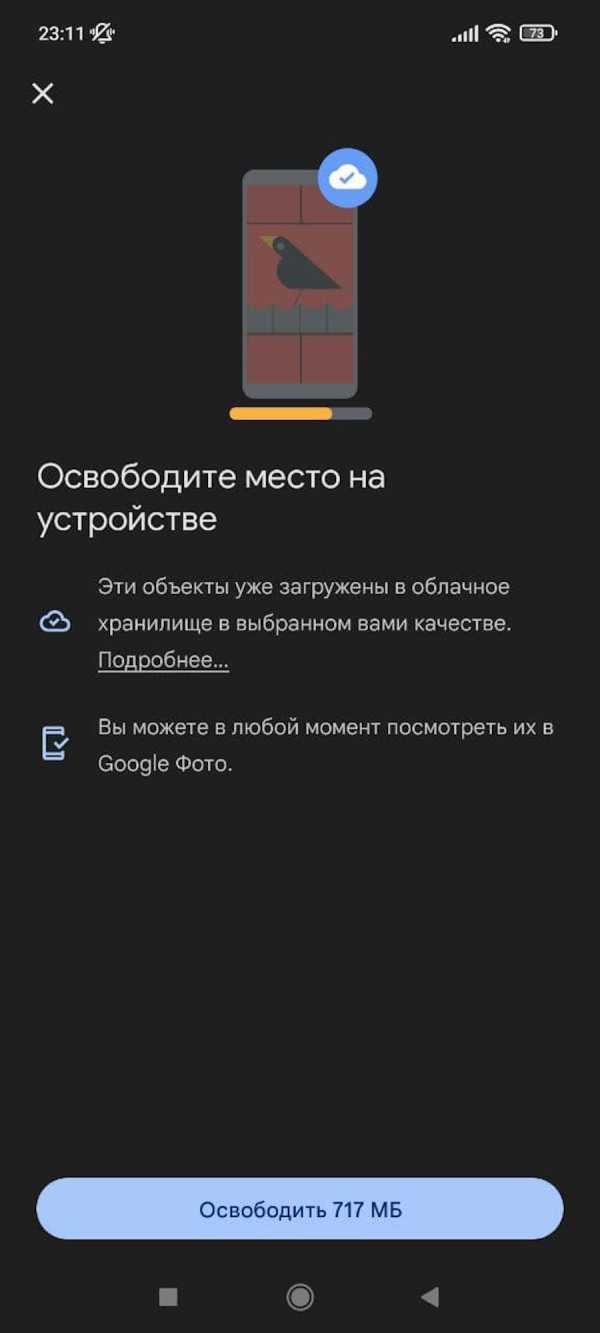
Освободить место на устройстве
Удалите неиспользуемые приложения и игры
В разделе «Хранилища» → «Приложения и данные» вы можете найти программы и игры, которые занимают больше всего места в памяти смартфона. Зайдя в конкретное приложение, можно очистить кэш (временные данные для ускорения работы) и остальные некритичные данные приложения или удалить его полностью.
Очистите кэш и данные приложений с помощью встроенных и скачиваемых приложений
На смартфонах на базе Android большую часть работы по очистке телефона от «мусора» за вас могут выполнить встроенные и скачиваемые приложения.
- Встроенные средства очистки
В настройках хранилища можно зайти во встроенное средство очистки памяти — для этого в «Хранилище» нажмите на кнопку «Очистить». Откроется приложение, которое позволит вам настроить параметры очистки. Когда вы будете готовы, нажмите кнопку «Очистить». Вы будете удивлены, как много на вашем устройстве скопилось «мусора». Эта же функция, кстати, заодно очистит и оперативную память смартфона.
Если места все равно не хватает, можно воспользоваться опцией «Глубокая очистка», которая находится на том же экране чуть ниже. С ее помощью можно удалить дубликаты фото из галереи, снимки экрана, ненужные и редко используемые приложения, файлы данных и другое. При этом важные для вас данные удастся сохранить, ничего не удаляя.
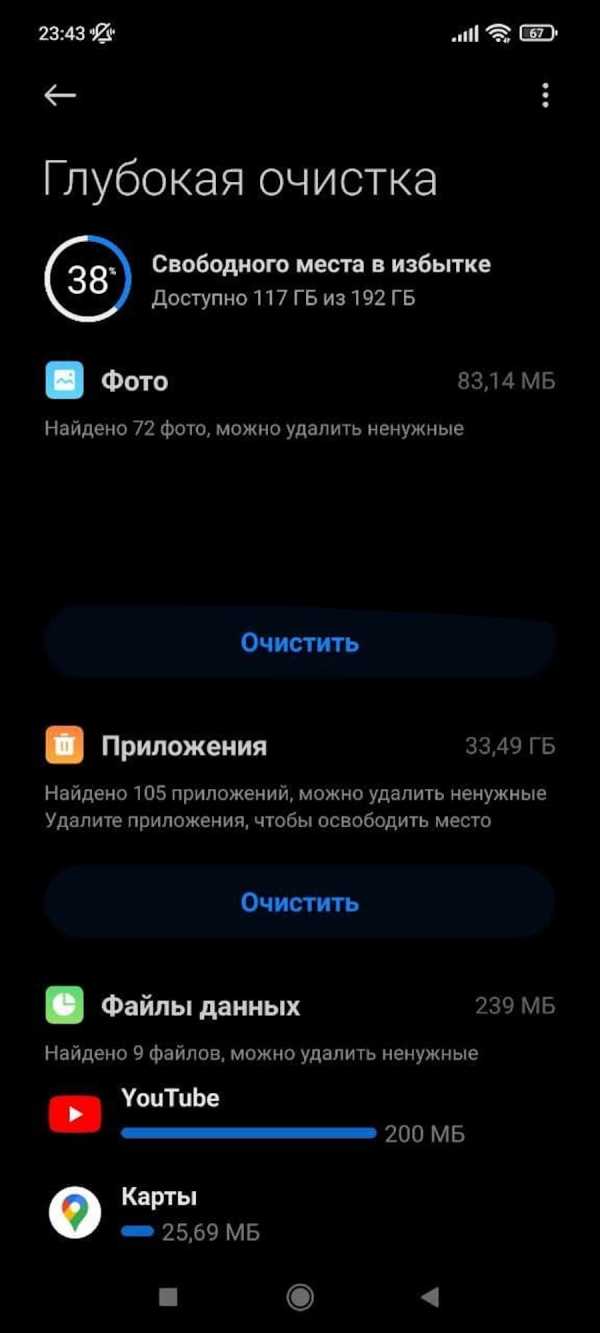
Глубокая очистка
- Внешние средства очистки
Помимо встроенных средств очистки смартфона на Android, вы можете воспользоваться также внешними, скачав их из Google Play. Например, эти функции выполняют CCleaner и OneBooster — у каждого из них более 100 млн загрузок.
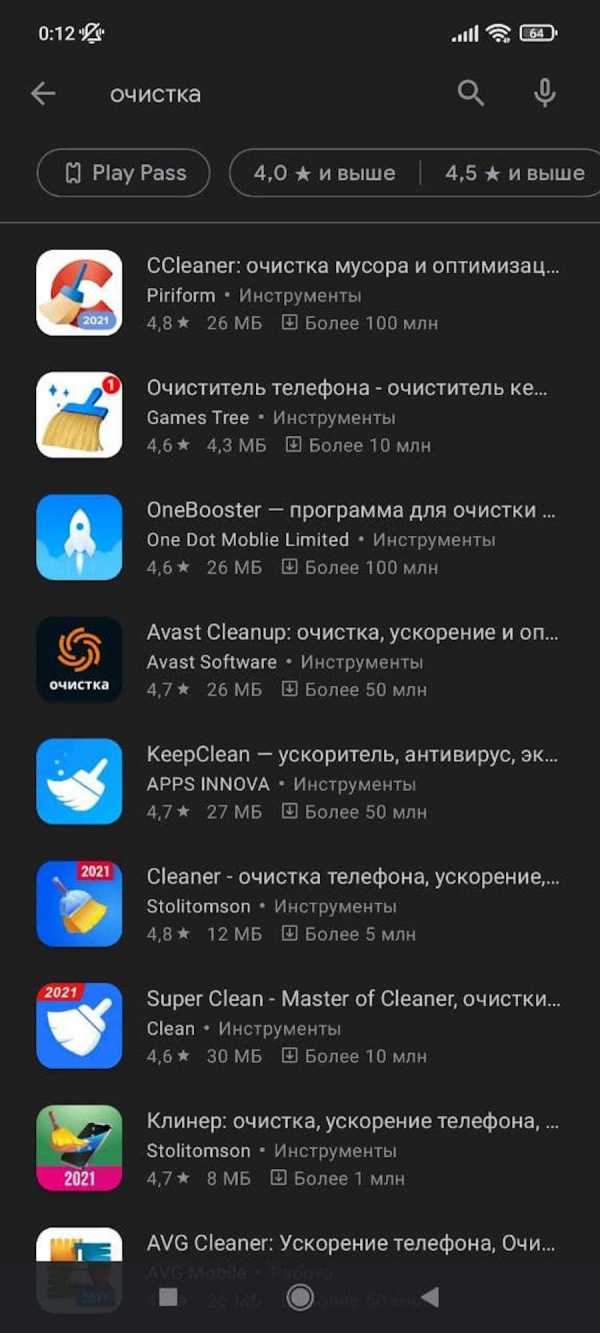
Программы для очистки телефона
Перенесите часть данных на внешнюю карту памяти
Также в смартфоны Android, в отличие от телефонов Apple, можно установить дополнительную карту памяти — SD-карту, расширив таким образом доступное место. Если вы установили SD-карту для расширения внутренней памяти, то в настройках «Хранилища» вы можете выбрать, какие категории данных будут автоматически сохраняться на карте памяти. Для этого зайдите в Настройки хранилища, выберите тип данных и установите Внешний накопитель — так вы сможете разгрузить внутреннюю память телефона.
Как очистить внутреннюю память телефона на Android через компьютер
Еще одна важная особенность смартфонов на Android — расширенные возможности управления памятью через компьютер.
При подключении к компьютеру вам будет предложено выбрать режим работы: через передачу файлов или передачу фото. Второй даст вам доступ к фотографиям на внутреннем накопителе, в то время как первый позволит получить полный доступ к файловой системе. Там вы сможете найти и скопировать на компьютер нужные вам категории данных по соответствующим папкам:
- Audiobooks — аудиокниги;
- Download — загрузки;
- DCIM и Pictures — фото и картинки;
- Music — музыка.
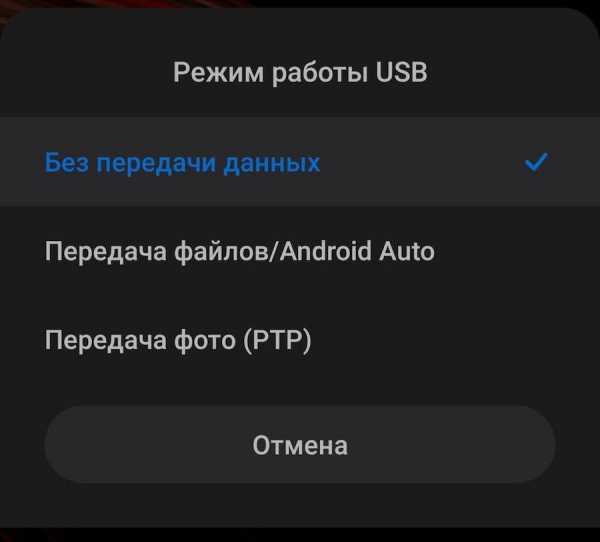
Окно выбора режима работы USB
«Другое» на Android
В раздел «Другое» смартфонов на Android попадают данные приложений, неудачные бэкапы (резервные копии данных для восстановления в случае утери оригинальных данных), временные файлы и кэш. Эти данные отлично чистятся с помощью внутреннего средства очистки. Удалять их вручную не стоит: есть риск помешать работе важных приложений.
Как использовать память телефона рационально?
- Слушайте музыку через стриминговые сервисы, не сохраняя треки в память телефона
Подписка на стриминговые сервисы типа Apple Music и «Яндекс.Музыки» позволит получить доступ к большому количеству треков, не скачивая и не сохраняя их в память телефона. Правда, для прослушивания понадобится доступ к Wi-Fi или мобильному Интернету.
- Настройте автоматическое сохранение фото и видео в облако и не храните копии фотографий
Заведите привычку регулярно чистить однотипные фотографии вручную или с помощью приложений для очистки и настройте автоматический импорт медиафайлов в облачное хранилище. Если у вас iPhone, то при съемке в HDR — режиме улучшенного качества изображения — он предложит вам сохранять также оригинал фото. Отключите эту функцию, если хотите сэкономить место.
- Удаляйте сохраненные карты после путешествий
Большинство картографических программ позволяют сохранять карты для последующего офлайнового доступа, что удобно в путешествиях, особенно заграничных. Однако такие карты занимают много места в памяти телефона, поэтому старайтесь не забывать удалять сохраненные карты после поездок.
- Отмените автоматическое сохранение фото и видео из мессенджеров
Мессенджеры типа WhatsApp и Viber по умолчанию сохраняют в галерею телефона фото и видео, которые вам присылают другие пользователи. Отключите эту функцию в настройках, чтобы сэкономить место на внутренней памяти смартфона.
Нужно ли нашим телефонам больше памяти
Несмотря на то, что сегодня можно купить телефон с объемом внутренней памяти вплоть до 1 Тб, подумайте, насколько вам это необходимо с учетом ваших потребностей. Хранить все данные исключительно в памяти телефона небезопасно: при поломке или утере устройства вы рискуете потерять все ваши файлы. Купить место на облаке надежнее, и, кроме того, это позволит получать доступ к вашим данным со всех устройств, подключенных к интернету. Кроме того, смартфон с большим объемом памяти обойдется вам дороже.
В среднем, по данным консалтинговой компании Counterpoint, смартфоны на Android имеют почти 100 Гб внутренней памяти, а смартфоны на iOS — 140 Гб. В России, по данным мобильного оператора МТС, на рынке лидируют устройства на 32 Гб — из-за своей дешевизны. А чем больше объем встроенной памяти, тем меньше спрос на устройства.
Но попытки сэкономить на памяти могут быть чреваты тем, что встроенные приложения и сама операционная система будут работать со сбоями. Поэтому подходите к выбору с умом и адекватно оценивайте ваши потребности.
5 способов содержать свой iPhone в чистоте — Блог re:Store Digest
Если ваш iPhone стал хуже заряжаться, звук из динамика стал тихим или кнопки перестали нажиматься, не спешите в сервисный центр. Возможно, проблема кроется в обыкновенной пыли.
Мы расскажем, какие проблемы могут возникнуть по вине мусора и пыли и как с ними бороться.
Чистка порта Lightning
Проблема: iPhone никак не реагирует на подключённый кабель Lightning. Если его плотнее прижать или немного расшатать в гнезде, начинается процесс зарядки.
Причина: возможно, порт забился пылью и мусором (катышками шерсти, например).
Решение: порт необходимо почистить.
Внимание! Перед тем, как приступить, обязательно выключите iPhone.
Инструменты: деревянная зубочистка.
-
Для того, чтобы почистить порт Lightning, вам потребуется обычная зубочистка. Не пытайтесь подцепить мусор токопроводящими предметами вроде скрепок, пинцетов и отвёрток. Также будьте аккуратнее c зубочисткой, чтобы не повредить порт Lightning.
-
После очистки порта подключите Lightning-кабель и убедитесь, что iPhone заряжается.
Важно! Не выдувайте мусор с помощью дыхания. В порт попадут частички слюны, а любая влага может стать причиной окисления контактов и скорого выхода устройства из строя.
Чистка порта для наушников
Проблема: периодически пропадает звук в одном канале.
Причина: если вы уверены в исправности наушников, то, возможно, в 3,5-мм порт попали пыль и мусор.
Решение: разъем необходимо почистить.
Инструменты: тонкие ушные палочки.
-
Для очистки 3,5-мм порта в iPhone рекомендуется использовать тонкие ушные палочки. Перед применением прижмите ворсинки, чтобы они не цеплялись за контакты. Так как вся контактная группа в iPhone представлена круглыми штифтами, палочку можно прокрутить внутри, для лучшего эффекта.
-
После очистки порта убедитесь, что проблема со звуком в наушниках исчезла.
Чистка разговорного динамика
Проблема: плохо слышно абонента даже при максимальной громкости.
Причина: возможно, загрязнена решётка разговорного динамика.
Решение: необходимо прочистить решётку от пыли и грязи.
Инструменты: кисточка.
Аккуратно протрите кисточкой щель динамика, пока она не станет чистой.
Чистка кнопок
Проблема: кнопки регулировки громкости и кнопка разблокировки нажимаются с трудом.
Причина: кнопки забиты грязью и пылью.
Решение: необходимо устранить загрязнения в кнопках.
Инструменты: тряпочка из микрофибры.
Протрите кнопки тряпочкой из микрофибры. Убедитесь, что кнопки нажимаются и проблема устранена.
Чистка экрана
Проблема: на экране множество жирных разводов, которые невозможно устранить обычной тряпочкой.
Причина: экран покрыт маслянистой жировой плёнкой.
Решение: необходимо устранить жирные разводы, чтобы вернуть смартфону товарный вид.
Инструменты: специализированные аэрозоли, салфетки и тряпочка из микрофибры. Например, удобный набор для очистки экрана ваших устройств.
Внимание! Не используйте обычные влажные салфетки, смоченную в воде ткань, спирт, средства для мытья окон и другую бытовую химию.
-
Протирайте экран только специальными средствами. Не распыляйте чистящее средство на экран, а нанесите его на ткань для протирки. Затем протрите влажной тканью экран, чтобы избавиться от жирных разводов.
-
С помощью сухой тряпочки из микрофибры уберите с экрана разводы и остатки аэрозоля.
Как почистить кэш на iPhone или iPad - Советы, Тесты, Обзоры продукции Apple
iPhoneи iPad — удобные в использовании устройства, но iOS по-прежнему забита во времени мусорными файлами и шлемами памяти. Это замедлит работу устройства.
В этой статье мы проверим все ненужные файлы и память на вашем iPhone и заставим его работать быстрее
Имея в своем распоряжении пружину устройства Apple, при удалении ненужных файлов улучшится его производительность, особенно если это более старая модель.Удаление памяти также помогает вам получить больше от iOS, позволяя вам сосредоточиться на том, что вам нужно.
Устройства Apple iOSмогут не требовать такого же уровня обслуживания, как macOS (или, небо, Windows), но все же требуют внимания для работы с оптимальной скоростью.
(Более общие советы по скорости работы с iOS см. в нашем расширенном руководстве: Как ускорить медленный iPhone или Как ускорить медленный iPad)
Шаг 1. Удалите кеш браузера Safari на iPhone или iPad
Начнем с очистки кеша.Помните, что это приведет к выходу из любого зарегистрированного веб-сайта. Чтобы очистить кеш Safari на вашем iPhone, выполните следующие действия:
- Откройте приложение «Настройки» и прокрутите вниз до пятой группы параметров (из меню «Почта» вверху). Щелкните Сафари.
- Прокрутите вниз и нажмите «Очистить историю и данные веб-сайта».
- Нажмите «Очистить историю и данные».
! !! 0!!!!!! Шаг 2: очистка данных приложения для iPhone или iPad
Данные, хранящиеся в других приложениях, можно очистить с помощью параметра «Использовать» в настройках.Выполните следующие действия:
- Нажмите «Настройки»> «Основные»> «Хранилище и использование iCloud».
- В верхнем разделе (склад) выберите Управление складом.
- Выберите приложение, занимающее много места.
- Посмотрите на запись для документов и данных. Если это занимает более 500 МБ, вы можете удалить и переустановить приложение, чтобы освободить место.
- Коснитесь «Удалить приложение», затем перейдите в App Store, чтобы снова загрузить его.Это будет чистая установка без всех ваших данных и документов.
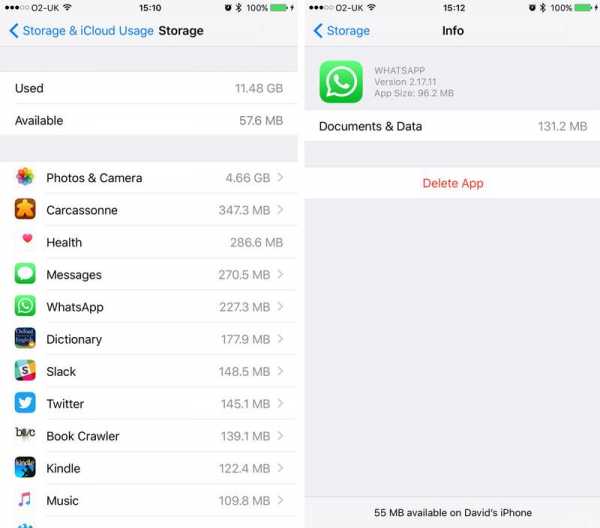
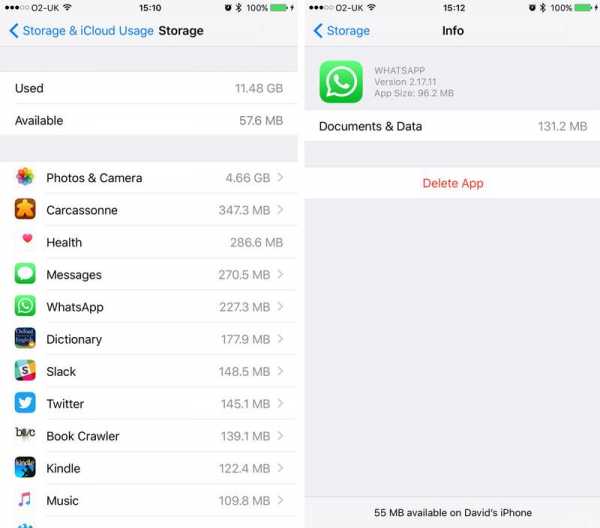
Шаг 3. Освободите память, перезагрузив iPhone или iPad
Большую часть времени iOS эффективно управляет вашей памятью, ничего не делая. Но оказывается, что перезагрузка вашего iPhone время от времени оказывается хорошим способом очистить память и убедиться, что вашим важным приложениям достаточно места для использования.
Вот как перезагрузить iPhone:
- Удерживайте кнопку «Режим сна/Пробуждение» (в верхнем или правом верхнем углу устройства) до тех пор, пока не появится надпись «Сдвиньте, чтобы выключить».
- Переместите ползунок переключателя.
- Подождите, пока устройство полностью выключится, затем нажмите и удерживайте кнопку «Режим сна/Пробуждение», чтобы включить iPhone.
Делать это регулярно было крайне важно для iPhone, и это все еще полезно на старых моделях.
Шаг 4. Загрузите приложение очистки для iPhone или iPad
Доступны различные приложения, которые помогут вам быстро избавиться от файлов, мне они не нужны. Эти приложения обычно загружаются на ваш Mac или компьютер, а затем ваш iPhone (или iPad) необходимо подключить, чтобы они заработали.
Чистое приложение — самое быстрое и эффективное Самый эффективный способ освободить место на вашем iPhone, но если вы хотите полностью функциональный, они обычно стоят до 20 фунтов стерлингов.Тем не менее, это лучше, чем кашлять совершенно новым телефоном, когда он закончился!
PhoneClean
PhoneClean от iMobie можно использовать для удаления ненужных файлов из iOS. Сделайте следующее:
- Подключите iPhone к Mac с помощью USB-кабеля.
- Откройте PhoneClean и щелкните Сканировать.
- После завершения сканирования нажмите Очистить.
Некоторые функции PhoneClean, в том числе кэширование фотографий, доступны только в версии Pro.Это стоит 19,99 долларов (около 16 фунтов) в год. Читайте дальше: Как сделать джейлбрейк iPhone.
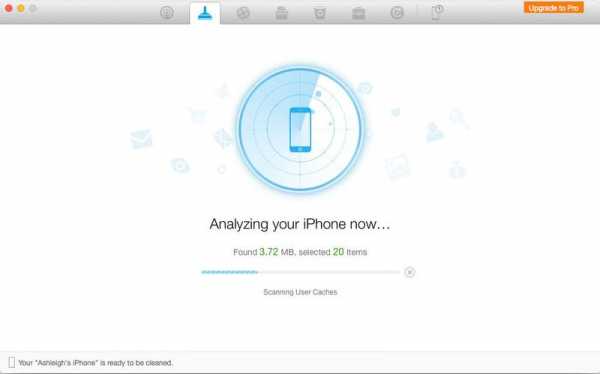
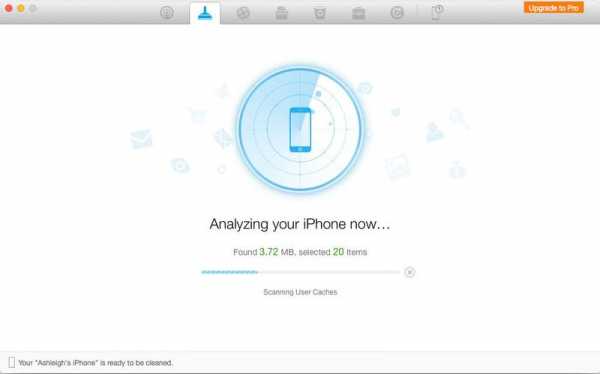
iMyFone Umate
Как и PhoneClean от iMobie, iMyFone Umate для Mac и Windows можно использовать для быстрого и простого удаления временных файлов и мусора с вашего устройства iOS. Читать далее: Как обновить iOS на iPhone.
- Подключите ваш iPhone к вашему Mac или ПК.
- Откройте iMyFone Umate и перейдите на вкладку «Сканирование» на главной вкладке.
- Очистите ненужные файлы и временные файлы, чтобы очистить много места на вашем iPhone (4 ГБ на нашем тестовом устройстве).
- Вы также можете очищать большие файлы (фильмы и т. д.) и быстро просматривать приложения, занимающие много места. Их также можно довольно легко удалить с помощью iMyFone Umate.
Существует бесплатная версия, если вы хотите попробовать приложение самостоятельно. Платная версия, которая обойдется вам в 19,95 долларов (около 16 фунтов стерлингов), добавляет некоторые дополнительные функции.
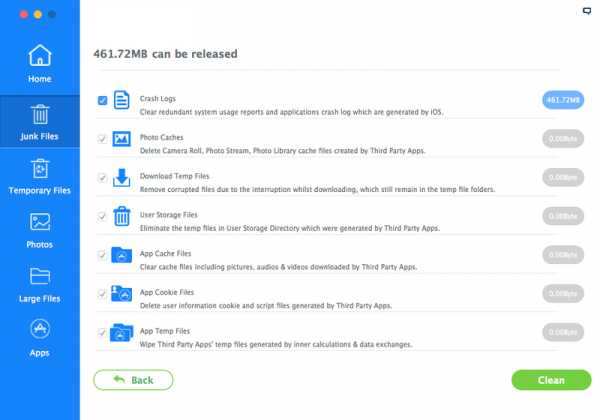
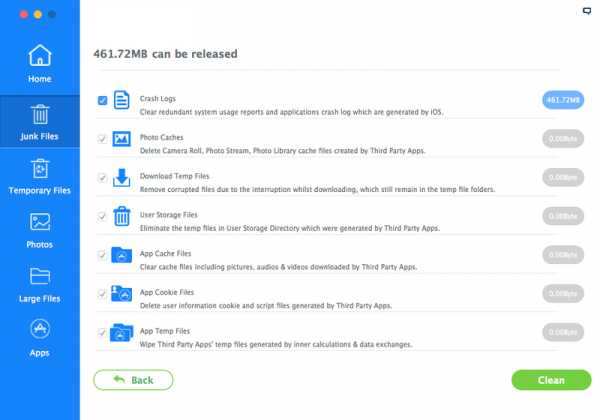
Очистить историю и файлы cookie в Safari на iPhone, iPad или iPod touch
Узнайте, как удалить историю, файлы cookie и кеш в приложении «Настройки».
Очистить историю, кеш и файлы cookie
- Чтобы очистить историю и файлы cookie, перейдите в «Настройки»> «Safari» и нажмите «Очистить историю и данные веб-сайта».Очистка истории, файлов cookie и данных просмотра в Safari не изменит данные автозаполнения в ваших формах.
- Чтобы очистить файлы cookie и сохранить историю, перейдите в «Настройки»> «Safari»> «Дополнительно»> «Данные веб-сайта» и нажмите «Удалить все данные веб-сайта».
- Чтобы сайты, которые вы посещаете, не сохранялись в вашей истории, включите приватный просмотр.
Если нет данных истории или сайтов для удаления, соответствующий параметр отображается серым цветом.Этот параметр также может быть недоступен, если у вас есть ограничение доступа к содержимому веб-сайта в разделе «Ограничение содержимого и конфиденциальности» в «Экранном времени».
Блокировка файлов cookie
Файлы cookie — это фрагменты данных, которые веб-сайты размещают на вашем устройстве, чтобы напомнить вам, когда вы снова их посещаете. Чтобы решить, хотите ли вы, чтобы Safari блокировал файлы cookie, выберите «Настройки» > «Safari», затем нажмите «Блокировать все файлы cookie».
Блокировка файлов cookie может помешать работе некоторых сайтов. Вот несколько примеров:
- Возможно, вы не сможете войти на некоторые сайты, даже если введете правильное имя пользователя и пароль.
- Вы можете получить сообщение о том, что требуются файлы cookie или что ваш браузер не может принимать файлы cookie.
- Некоторые функции веб-сайта могут не работать.
Использовать блокировку содержимого
Блокировщики контента — это сторонние расширения и приложения, которые позволяют Safari блокировать файлы cookie, изображения, ресурсы, всплывающие окна и другой контент.
Для получения блока контента:
- Загрузите приложение для блокировки контента из App Store.
- Нажмите «Настройки»> «Safari»> «Расширения».
- Нажмите, чтобы включить приложение для блокировки контента.
Можно использовать более одной блокировки содержимого. Если вам нужна помощь, обратитесь к разработчику приложения.
Информация, предоставленная в отношении продуктов сторонних производителей или сторонних веб-сайтов, которые не контролируются и не тестируются Apple, не является рекомендацией.Apple не несет ответственности за выбор, работу или использование сторонних сайтов или продуктов. Apple не делает никаких заявлений относительно точности или надежности сторонних веб-сайтов. Пожалуйста, свяжитесь с поставщиком для получения дополнительной информации.
Дата публикации:
.как очистить кеш на айфоне и освободить место - SamaGame
как очистить кеш на айфоне и освободить место
Посмотрим правде в глаза: жить с 16 Гб свободного места на мобильных устройствах становится все труднее и труднее. iphone не является исключением, и хотя Apple, возможно, наконец-то обновила базовую модель до 32 ГБ, уже есть достаточно пользователей, которые постоянно борются за место на своих 16-гигабайтных устройствах.Временные файлы, кеши приложений и другие ненужные данные могут легко накапливаться и занимать значительное место на вашем iPhone, которого в любом случае мало. хуже того, Apple даже не предлагает упрощенного способа очистки ненужных файлов на iPhone. не волнуйтесь, потому что сегодня я покажу вам, как очистить кеш в ios 10:
очистить кеш на iphone (устройства без джейлбрейка)
1. Использование сопутствующего приложения pc/mac
Существуют различные файловые менеджеры, которые позволяют просматривать файлы вашего iPhone на Windows или Mac.большинство программ для управления файлами включают в себя своего рода очиститель от нежелательной почты. Когда-то давно я наткнулся на такой инструмент, как imyfone (бесплатная пробная версия).
после загрузки imyfone все, что вам нужно сделать, это подключить свой iPhone с помощью кабеля молнии к компьютеру с системой Windows или Mac. при первом запуске на вашем iPhone вы получите приглашение, подобное показанному ниже:
нажмите на «доверие». теперь данные вашего iPhone будут доступны с подключенного компьютера.теперь перейдите к imyfone « бесплатно » и начните сканирование. через несколько минут сканирования он сообщит вам о размере кеша, который можно стереть на iPhone. он может очищать ненужные файлы, временные файлы и кеш данных приложения .
обратите внимание, что пробная версия бесплатна, но имеет ограничения на количество удалений ненужных файлов. полная версия стоит около 19,95 долларов.
2. использование сторонних приложений
примечание : этот метод не работает в данный момент, но вы должны следить за ним.
разных разработчика прошили функцию очистки кеша в своих приложениях. но, конечно, как отмечает Apple, эта функция удаляется в последующих обновлениях. одно из таких приложений, доступных в магазине приложений, — « Battery Doctor » (бесплатно). Приложение в основном используется для отображения использования батареи и других связанных данных, но разработчику иногда удается внедрить опцию «удалить мусор».если вам повезет, вы сможете загрузить приложение до того, как Apple успеет его загрузить, или разработчик сам удалит эту функцию. Некоторое время назад я схватил «батарейного доктора», и у меня есть «мусорный» вариант , как показано ниже:
похоже, что приложение сейчас не работает, но вы понимаете: следите за такими приложениями в будущем. конечно, если вы остаетесь на связи с SamaGame, мы сообщим вам, когда появится такое сообщение!
3. Переустановите приложения
может быть одним из самых неудобных решений, но единственным официально одобренным Apple.если вы хотите очистить кеш установленного приложения, скажем, в instagram или facebook, вы можете просто удалить и переустановить это приложение . Чтобы удалить приложение, нажмите и удерживайте значок приложения, пока значки не начнут покачиваться, а затем коснитесь значка крестика.
При удалении приложения удаляется его кеш и другие данные, хранящиеся в нем. вы можете снова загрузить приложение из магазина приложений. очевидно, это крайне неудобно, так как вам нужно очистить кеш для одного приложения, а также все данные будут удалены, и вам придется снова войти в систему.
Совет профессионала : В настоящее время все больше и больше приложений включают возможность удаления кеша приложения непосредственно в приложении. см. настройки приложения, чтобы узнать, поддерживает ли это приложение. dropbox и twitter на ios — два громких имени, которые добавили такую возможность в последних обновлениях.
очистить кеш на iphone (устройства с джейлбрейком)
Если вы сделали джейлбрейк своего iPhone, существуют различные исправления джейлбрейка для очистки кэша и освобождения места:
очиститель кэша
Одним из таких бесплатных исправлений, которое я лично тестировал, является cacheclearer.cacheclearer позволяет очищать кеш для отдельных приложений без переустановки приложения. этот добавляет возможность очистки кеша непосредственно в настройках приложения , поэтому он выглядит почти как родной вариант.
, чтобы использовать его, просто добавьте источник cydia «http://rpetri.ch/repo/» и загрузите cacheclearer. Если вы новичок в джейлбрейке и не знаете, как добавлять исправления для джейлбрейка, я рекомендую прочитать наше руководство для начинающих по cydia.
2. icleaner
Если вы хотите загрузить файл в виде отдельного приложения , попробуйте icleaner . очищает кеш сафари, вложения сообщений, временные файлы и кеш всех других приложений одним касанием .
, чтобы использовать его, добавьте этот источник в cydia: «https://ib-soft.net», а затем загрузите его. доступна бесплатная версия, а профессиональная версия позволяет интегрироваться со сторонними плагинами и позволяет использовать 3D Touch на iphone 6s или выше.
очистить кеш в ios 10 этими способами
Я очень надеюсь, что Apple добавит глобальную опцию для очистки кеша установленных приложений. таким образом, разработчикам не придется играть в кошки-мышки, чтобы скрыть такие функции в своих существующих приложениях. до тех пор вы можете использовать любой из вышеупомянутых вариантов для очистки кеша на вашем iphone.
, поэтому используйте вышеупомянутые приемы и дайте мне знать, если у вас все получилось.Более того, если у вас есть другой совет, как очистить кеш на вашем iPhone, поделитесь им с другими читателями в разделе комментариев ниже.
.Недостаточно места на вашем iPhone, или как очистить категорию «Другое» на iOS
Уверен, звучит знакомо: вы пытаетесь скачать и установить последнюю версию iOS , сделать несколько фотографий или загрузить это крутое приложение, о котором тебе рассказал друг. Ничего из этого - iPhone показывает, что память заполнена . Вы уже удалили все ненужные приложения, а места по-прежнему недостаточно. Итак, вы смотрите на слот для iPhone в приложении «Настройки», и он точно заполнен.Хуже всего то, что большая его часть просто указана как Other . Что это должно означать? Как мне избавиться от этого?
См. также: Возможности Apple Watch, которые стоит попробовать
Недостаточно места на iPhone, или как очистить категорию «Другое» на iOS
Расположение «Другое» на iPhone загадочно и в основном запутанно. Не существует единого ответа, подходящего для всех, но я надеюсь, что это руководство поможет вам решить вашу проблему.
Чтобы узнать, сколько места занимают все приложения и данные на вашем iPhone, откройте приложение «Настройки», выберите «Основные», а затем iPhone (пробел) .Вверху вы увидите график, показывающий общий объем памяти телефона и типы заполняющих ее данных. Ниже приведен список приложений и то, сколько места они занимают как для самого приложения, так и для данных, которые оно хранит.
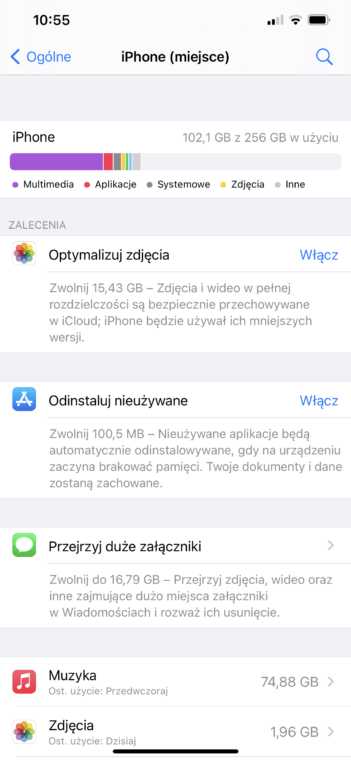
iPhone может занять несколько секунд, чтобы отобразить график, поскольку требуется некоторое время для сканирования и анализа памяти. Даже после первого просмотра графика подождите несколько секунд, пока он стабилизируется, так как список приложений и объем памяти могут измениться после того, как телефон завершит анализ.
Что такое категория «Другое» на iPhone?
Меню памяти разделит верхнюю панель на знакомые категории, такие как «Приложения», «Мультимедиа», «Фото» и «Почта», а также на категорию «Другое», которая часто бывает очень большой. Обычно он находится в пределах 5-10 ГБ, но если он превышает 10 ГБ, он, скорее всего, выйдет из-под контроля. Вы можете прокрутить список приложений до конца, чтобы увидеть, сколько места занимает система и другое.
Другая категория большая и разнообразная .Он включает в себя системные файлы, кеш, различные голоса Siri, журналы, обновления и многое другое. Одним из главных виновников выхода из-под контроля является потоковое воспроизведение большого количества музыки и видео. Фильмы или музыка, загруженные из магазина iTunes, ТВ-приложения или музыкального приложения, индексируются как медиафайлы. Однако потоки имеют кэши, используемые для обеспечения плавного воспроизведения, и они классифицируются как «Другие». Кэш Safari также может начать увеличиваться в размере.И если вы отправляете тонны сообщений с изображениями или видео, они могут начать занимать много места. iPhone должен справиться с этим, чтобы его память не заполнялась полностью, но он не всегда делает это хорошо.
Как уменьшить размер данных?
Вы не можете полностью избавиться от данных Other, но можете уменьшить их размер. Во-первых, попробуйте очистить кеш Safari. Откройте «Настройки»> «Safari» и выберите «Удалить историю и данные веб-сайта ».Если на вашем iPhone открыто много вкладок Safari, рекомендуется закрыть большинство из них.
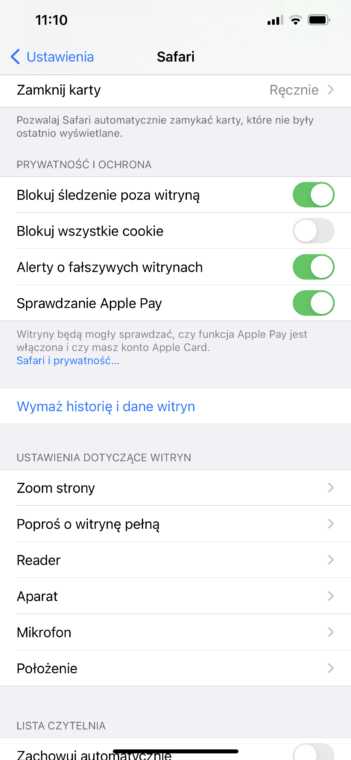
Вы также можете стереть часть сообщений, чтобы сохранить меньше старых сообщений. Откройте «Настройки», затем «Сообщения» и прокрутите вниз до параметра «История сообщений». По умолчанию — навсегда, но вы можете изменить этот параметр на 1 год или даже 30 дней, чтобы уменьшить объем данных, хранящихся в кеше приложения «Сообщения».
Наконец, вернитесь в память iPhone и посмотрите список приложений.Большинство из них хранят данные, классифицированные как приложения, но некоторые хранят кэши, классифицированные как другие. Например, если размер вашего приложения Podcasts составляет несколько гигабайт, скорее всего, оно в основном кэширует данные. Удаление приложения и его повторная загрузка могут уменьшить категорию «Другое».
Последний вариант - восстановить iOS
Если вы действительно хотите, чтобы категория была как можно меньше, вам необходимо сделать резервную копию телефона и восстановить .Это может занять некоторое время. Подключите iPhone к компьютеру и запустите iTunes в Windows или Finder в macOS. Вам может быть предложено разрешить доступ на вашем iPhone и будет предложено ввести код доступа, что необходимо сделать.
После завершения резервного копирования отключите iPhone и перейдите в «Настройки»> «Основные»> «Сброс» и выберите «Удалить содержимое и настройки». Это вернет устройство в «заводское» состояние. После перезагрузки и процесса первоначальной настройки снова подключите его к компьютеру и следуйте инструкциям на экране, чтобы восстановить устройство .Это самый долгий и сложный способ снизить свое место в категории «Другое», но и самый действенный.
Источник: MacWorld
.Как очистить кэш iPhone, чтобы освободить место и оптимизировать производительность? Пошаговое руководство
Хотя это правда, пользователи iOS предпочитают эту операционную систему, поскольку она отвечает за оптимизацию их устройств , как iPhone, так и iPad. Это должно гарантировать действительно беспрепятственный опыт для всех клиентов.
Однако постоянное накопление файлов, приложений и веб-сайтов может привести к замедлению работы этих устройств и, кроме того, они могут показывать некоторые сбои, так как несут значительную информационную нагрузку.Например, аварийные приложения. Поэтому необходимо очистить кеш iPhone , чтобы упростить все процессы .
В этом смысле, чтобы ваш смартфон был идеально чистым, оптимизированным и с достаточным объемом памяти, необходимо подробно пройтись по шагам по регулярной очистке кеша телефона и тогда вы узнаете об этом подробнее в посте.
Каковы преимущества удаления виртуальной памяти из iPhone?
Прежде чем мы подробно расскажем об основных преимуществах удаления виртуальной памяти из iPhone, важно знать, что такое виртуальная память.Таким образом, кеш, также называемый виртуальной памятью, относится к оперативной памяти конкретного процессора .
В этом смысле кэш отвечает за временное хранение последних данных процессора; чтобы пользователи могли быстро получить эту информацию. Следовательно, этот связан с производительностью конкретной команды . В данном случае айфон.
Теперь есть самых важных преимущества очистки кеша смартфонов iOS:
- Регулярная очистка кэша может повысить производительность iPhone .Поэтому важно обращаться с ними идеально, а тем более, если это устройство, которому уже несколько лет.
- Позволяет ускорить работу всех приложений , установленных на мобильном телефоне , что сокращает время обработки. Благодаря этому каждый из них будет показывать лучшую производительность и не будет внезапно зависать или вылетать.
- Удалите ненужные данные, связанные с файлами или процессами, которые вам больше не нужны. С помощью которого вы можете освободить больше места для хранения .
Обратите внимание, что это обслуживание выполняется на устройстве iOS , оно должно выполняться на определенной частоте , и тем не менее важно не переусердствовать. Потому что вы точно сможете предотвратить компрометацию и/или задержку виртуальной памяти устройства и всех процессов на компьютере.
Какие приложения кэшируют данные на вашем iOS iPhone или iPad?


Вообще говоря, класс iOS типов контента на устройстве выглядит следующим образом:
- Звуки.
- Видео.
- Фото.
- приложений.
- Книги.
- Документы и данные.
- Другие.
Для с классификацией «Другое» вы можете найти приложение «Настройки сотового телефона», голоса Siri, системные данные, а также кэшированных файла на iPhone .
В этом смысле то, что хранится в виртуальной памяти телефона, в основном относится к фотографиям, контактам, видео и музыкальным произведениям.Другими словами, эти элементы автоматически кэшируются, а не сохраняются в виде аудио, видео или фотографий.
Таким образом, вам нужно знать, что кэшированные файлы создаются, когда пользователей просматривают или читают потоковое содержимое с мобильного устройства iOS iOS; будь то музыка, видеоклипы или фотографии. Так что вы можете поймать их быстро в другой раз.
Действия по удалению виртуальной памяти iPhone и избавлению от
временных файловКак мы упоминали в начале статьи, iOS — это операционная система, специально разработанная для оптимизации устройств своих пользователей.Другими словами, он может: эффективно управлять памятью , не требуя обслуживания.
Тем не менее, это хорошо, чтобы помочь вам с этими процессами, и поэтому рекомендуется для очистки виртуальной памяти и избавления от временных файлов с терминала . Итак, вот основные шаги, чтобы сделать это правильно:
Удалить данные приложения
Одним из наиболее важных процессов оптимизации производительности мобильного телефона для очистки кэша является: удаление данных, хранящихся в установленных на нем приложениях.Поскольку они обычно оставляют невероятное количество нежелательных данных на вашем iPhone, которые необходимо стереть.
Таким образом, для того, чтобы мог удалить эту ненужную информацию из приложения, необходимо указать следующую процедуру:
- Сначала зайдите в настройки iPhone и перейдите в раздел «Общие» .
- Затем вам нужно нажать "Хранилище iPhone" и внизу экрана вам покажут все приложения, установленные телефоном. Которые организованы в соответствии с количеством места для хранения, которое они занимают.
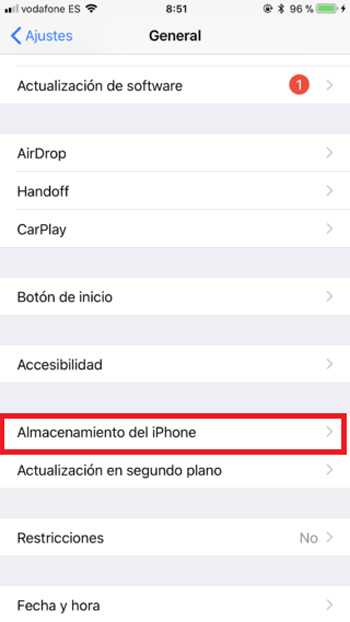
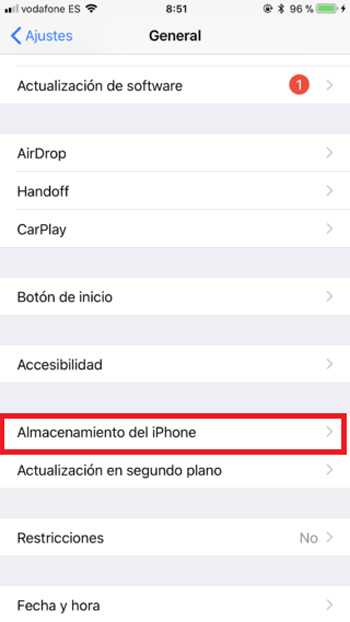
- Затем вам нужно щелкнуть каждое конкретное приложение , чтобы иметь возможность просматривать занятое пространство и данные об его использовании. Оттуда вам нужно очистить кеш.
Однако невозможно очистить виртуальную память для всех приложений описанным выше способом . Поэтому вам нужно будет следовать аналогичному процессу в этих приложениях. Например для твиттера на айфоне очистить кеш, нужно сделать так:
- Войдите в приложение Twitter и коснитесь значка шестеренки.
- Затем перейдите к «Настройки и конфиденциальность» .
- Отменить, нажмите «Использование данных» , и это откроет меню, в котором вам нужно будет нажать выбор «Хранилище» .
- Теперь они показывают вам еще два варианта выбора данных, которые вы хотите удалить. Что такое «Интернет-хранилище» и «Мультимедийное хранилище» .
Со своей стороны, следует также отметить, что когда данные конкретного приложения занимают более 500 МБ пространства , рекомендуется удалить приложение, чтобы правильно очистить кэш.Чтобы переустановить его позже из Apple Store. Учитывая, что за платное приложение придется снова платить . 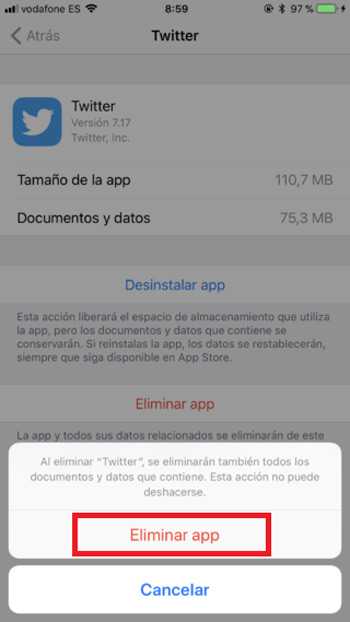
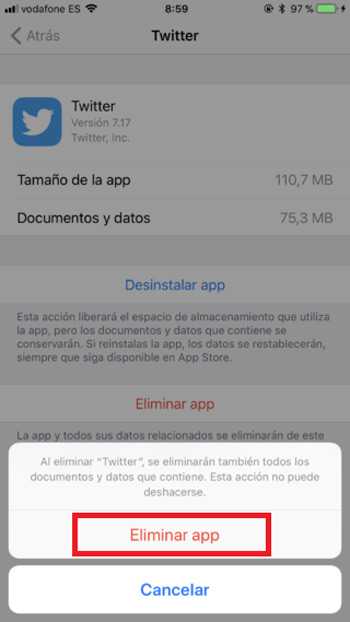
Очистить кеш браузера Safari
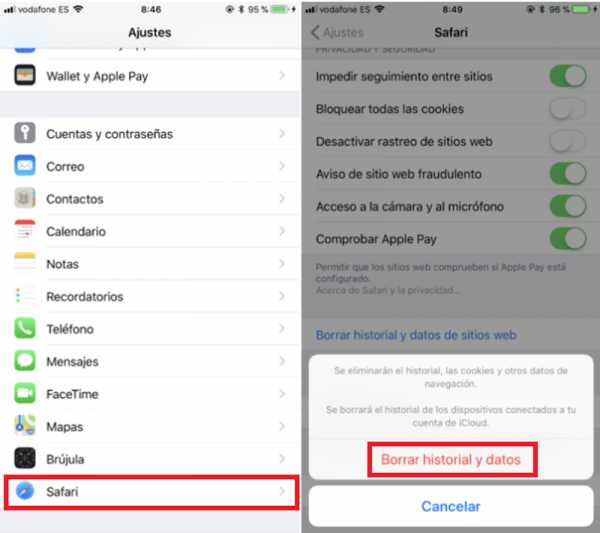
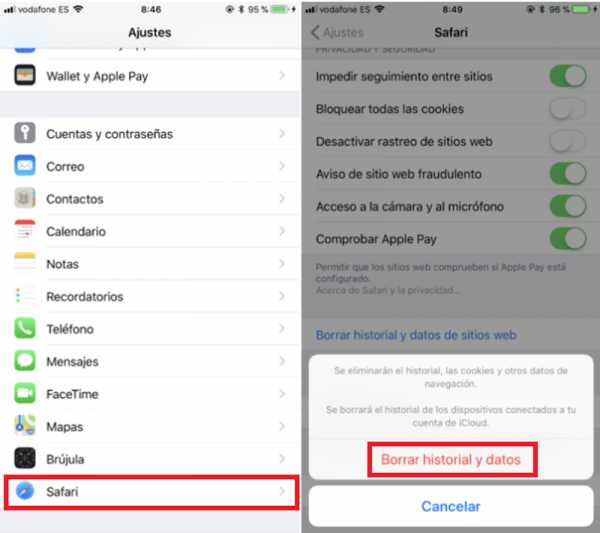
Хотя это правда, браузером iOS по умолчанию является Safari, и если вы удалите его виртуальную память, вы сможете освободить большой объем памяти на iPhone в дополнение к улучшить производительность . Помните, что если ваша сессия в Instagram, Facebook, Amazon или любом другом веб-сайте началась там, вам придется снова войти в систему после очистки кеша.
Вот как мы показываем процедуру, которой нужно следовать, здесь:
- На телефоне перейдите в меню «Настройки».
- Затем найдите выделение «Сафари» и нажмите на него.
- После этого вам нужно перетащить экран вниз и нажать «Очистить историю и данные веб-сайта» , чтобы перейти к подтверждению действия и все.
Наконец, перезагрузите устройство
После выполнения описанных выше процедур рекомендует перезагрузить iPhone .Потому что в целом клиенты имеют привычку не выключать свои устройства, что снижает их производительность и влияет на срок службы.
"ОБНОВЛЕНИЕ" Вам нужно удалить виртуальную память из iPhone для ускорения? ⭐ ПОСЕТИТЕ ЗДЕСЬ ⭐ и узнайте, как это сделать ✅ ЛЕГКО и БЫСТРО ✅ »
Поэтому, чтобы подтвердить способность iOS эффективно управлять памятью, вам необходимо время от времени перезагружать iPhone , чтобы данные кэша и другие данные были правильно стерты.
Список лучших средств очистки кеша iOS и других временных файлов
Еще одна из лучших рекомендаций для очистки кэша iPhone, а также освобождения места и повышения производительности за счет удаления других временных файлов — использовать приложения, которые эффективно об этом заботятся. Вот всего из пяти активных на данный момент :
Мастер по уборке
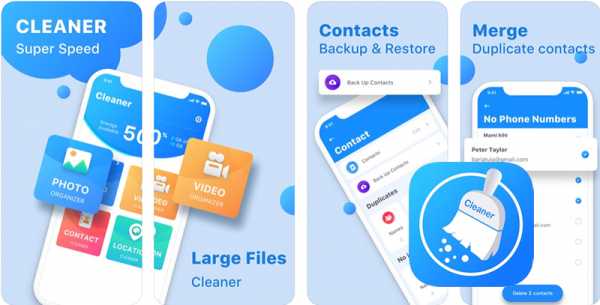
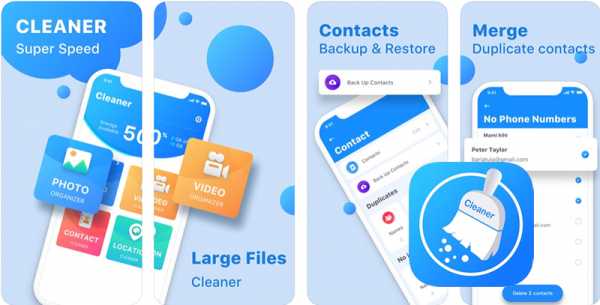
Доступное и бесплатное в App Store, это мощное приложение для отслеживания и удаления ненужных файлов с вашего устройства .Который показывает возможность сканировать галерею iPhone и удалять похожие или повторяющиеся фотографии; это один из элементов, которые занимают больше всего кеша.
В этом смысле гарантирует значительную экономию памяти и освобождает место для использования новых приложений и сохранения важных файлов. Это также позволяет вам сразу очищать основные каталоги, такие как медиафайлы, нежелательная электронная почта, почта, контакты, записи и, конечно же, кеш. Il est также широко используется на Mac .
Очиститель фотогалереи Gemini
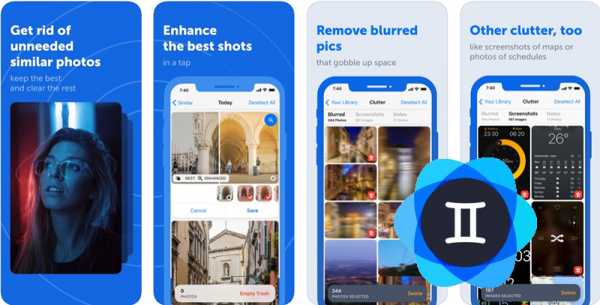
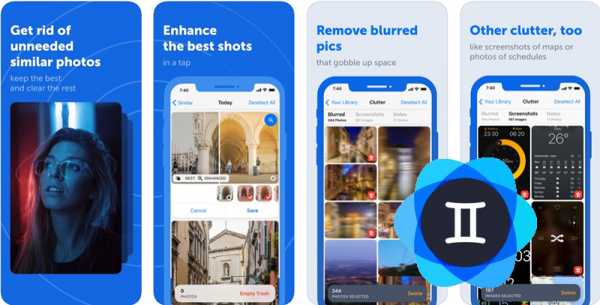
Это премиальное решение , доступное в App Store , ежемесячная цена которого составляет около 2 евро, и если вы предпочитаете делать разовый платеж, вам придется заплатить за него около 14 евро. Кто отвечает за управлять различными задачами комплексная уборка .
В этом смысле его алгоритм основан на обнаружении отретушированных фотографий, фотографий с портретами или лицами, фотографий в фокусе и т. д.Для этого предложите, какие из них лучше, а какие вы можете исключить, потому что они нечеткие или липкие. Более того, если вы хотите, чтобы удалила все фотографии из галереи iOS , это приложение облегчит вам задачу.
Профессиональный очиститель
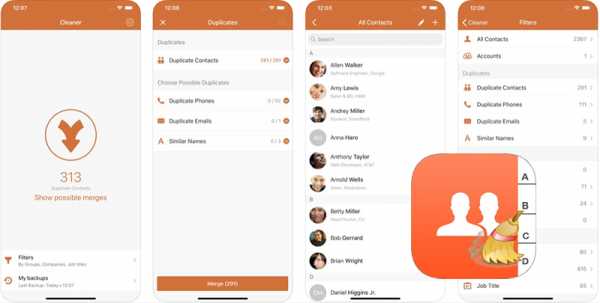
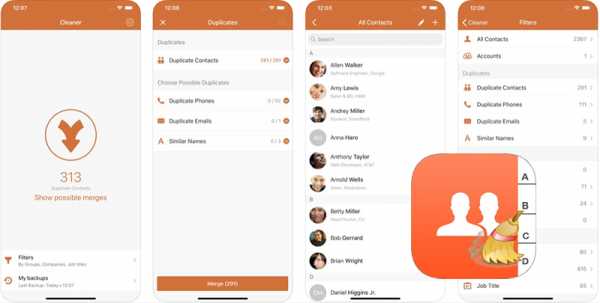
Это приложение, доступное в App Store на более чем 15 языках, считается одним из лучших способов освободить место на вашем iPhone и максимально оптимизировать его производительность.Таким образом, , вы можете удалить дубликаты контактов за секунд и очистить свою телефонную книгу.
Он также выполняет резервное копирование контактов в одно касание и позволяет легко управлять их очисткой, делая менее важные удаления навсегда. Кроме того, он предлагает возможность применять интеллектуальные фильтры для поиска нужных контактов по дате создания, предстоящему дню рождения, названию конкретной компании, функции и т. д.
Полная статистика
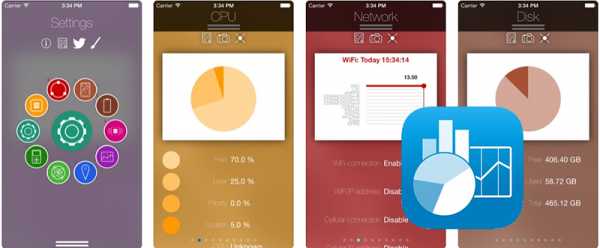
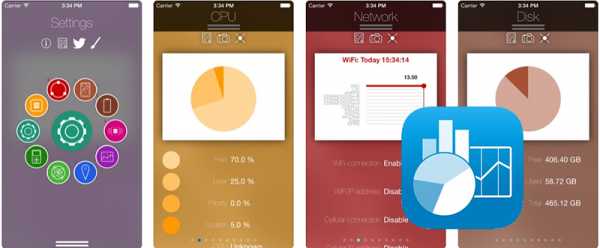
По сути, это приложение , совместимое с iOS 7 и 8 , которое отвечает за предоставление подробной информации, а также статистики, позволяющей узнать состояние iPhone.Итак, , чтобы не приходилось постоянно чистить .
Это потому, что вы можете получать информацию об объеме памяти, процессоре, диске, батарее, сети, процессах, мультимедиа и других вещах. Следовательно, он считается очень универсальным инструментом для вашего iPhone. Следует отметить, что не совсем бесплатен, но очень экономичен. С тех пор он стоит всего около 2,5 евро и его можно загрузить прямо из Apple Store.
Мобильный Доктор Про
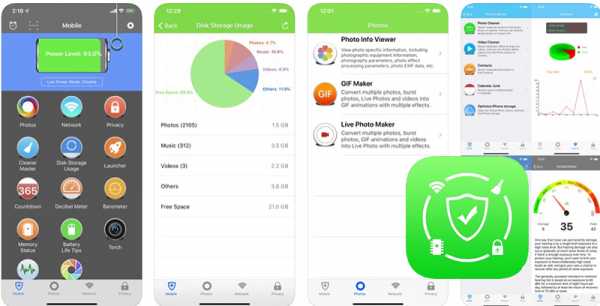
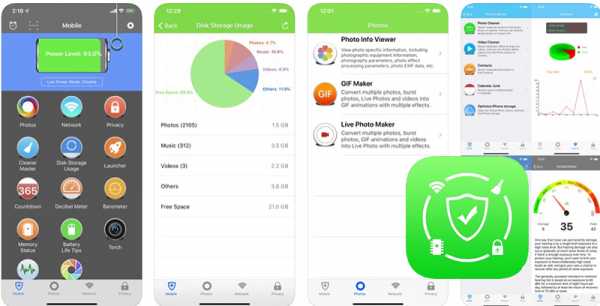
Это бесплатное приложение для iPhone, цель которого информировать вас о состоянии вашего мобильного телефона, чтобы вы могли реагировать на время , пока не стало слишком поздно пытаться улучшить производительность . Следовательно, он считается идеальным инструментом оптимизации iPhone, поскольку он предоставляет данные о дисковом пространстве, статистике трафика, сканировании сети, времени автономной работы, конфиденциальности смартфона и т. д.
Он имеет, среди прочего, функции интеллектуальный очиститель фотографий , который помогает устройству экономить больше места для хранения.Также включает в себя QR-коды и штрих-коды, счетчик децибел шума и барометр, мощный очиститель отходов , может управлять личными данными, включая фотографии, видео, звуки и заметки.
сообщить об этом объявлении.Если у вас есть какие-либо вопросы, пожалуйста, оставьте их в комментариях, мы свяжемся с вами как можно скорее, и это будет большим подспорьем для большего количества членов сообщества. Je vous remercie!
Как почистить телефон - это наша пошаговая инструкция
Мало места в телефоне? Android и iOS отправляют уведомления о нехватке места для данных? Советуем, как быстро и безопасно удалить ненужные файлы, приложения и очистить кеш на смартфоне.
Как почистить телефон - основная информация
Место для данных. Извечная проблема владельцев смартфонов и яблоко раздора между пользователями телефонов Android, оснащенных слотом для карт памяти microSD, и айфонов, которые в базовой комплектации (в зависимости от модели) предлагают только 64 ГБ встроенной памяти, а для тех, у кого больше данных, вам нужно платить намного больше.Мы живем в убеждении, что чем больше ГБ на телефоне, тем лучше, несмотря на то, что облачные сервисы, которые нас окружают, позволяют решить эту проблему. И за относительно невысокую цену. Однако не все хотят использовать внешние серверы для хранения важных данных. По той простой причине, что они не являются надежными. Смартфон, а точнее его внутренняя память, тоже не резиновый и даже при использовании карт microSD может быстро оказаться, что места становится все меньше и меньше.
Смотрите также: 10 приложений, которые я устанавливаю на каждый телефон
Несмотря на наличие смартфона с 128, 256, 512 ГБ памяти для данных и в зависимости от настроек, со временем это место начнет заканчиваться.Система сама о себе позаботится, как и хранящиеся на смартфоне мультимедиа, приложения, игры и их кеш, который постоянно растет. Какой кеш на телефоне? Этот в первую очередь будет связан с веб-браузерами. Он сохраняет информацию с веб-сайтов и файлов cookie. Очистка кеша и файлов cookie может решить некоторые проблемы со страницей, такие как загрузка или форматирование.
Когда следует чистить телефон?
Ответ довольно прост - чаще всего, когда вы видите, что в вашем телефоне заканчивается место.Это кажется очевидным, но не все вовремя реагируют и я часто сталкивался с ситуацией, когда, например, мои родители просили помощи в восстановлении места для данных на их телефонах, потому что сами не знали, как бороться с этой проблемой (и они не использовали дополнительную карту microSD, например, для хранения мультимедиа). Это также рекомендуется сделать перед продажей телефона или передачей его в сервисный центр. Я также часто получаю предложения очистить телефон перед установкой крупного обновления программного обеспечения (например,с Android 10 на 11 или iOS с 13 на 14). Загрузка новой версии на clean soft должна помочь избежать возможных проблем, которые могут возникнуть во время обновления. Хотя это кажется преувеличением, в некоторых ситуациях это работает — тогда стоит использовать резервную копию, которая после загрузки нового ПО восстановит приложения и их данные.
Как очистить телефон Android
Как очистить память телефона? Все зависит от того, что вы хотите убрать лишнее.Что касается кеша приложений, то проще всего его очистить, зайдя в «Настройки» > «Приложения» (название раздела, посвященного приложениям, может отличаться в зависимости от оверлея Android). После выбора определенного пункта появится большое количество информации, в том числе и об используемой устройством памяти. Здесь у вас будет опция для очистки пространства данных или для очистки кэша . Этот же раздел позволит полностью удалить приложение или игру с телефона.Вы также можете удалять приложения с главного экрана: зажав палец на определенной иконке, вы сможете удалить ее с телефона, перейдя в раздел «О приложении» (интерфейс может отличаться в зависимости от наложения).
Как удалить историю просмотров? В зависимости от браузера это можно сделать прямо в приложении. Для Chrome вы можете найти эту опцию, выбрав ⋮> История, а затем выбрав Очистить данные просмотра . Экран предоставит вам возможность выбрать временной диапазон и конкретные данные для очистки: историю просмотров, файлы cookie и данные страниц, а также кэшированные изображения и файлы.Такая очистка освободит много места для данных, но дальнейший просмотр веб-страниц будет медленно занимать это место. Удаление истории Google таким способом работает и в других браузерах — например, Edge, Firefox или Opera.
Смотрите также: Как переместить приложения на SD карту - отвечаем
А как почистить Андроид от мусора? Возможно, наиболее эффективным будет восстановление телефона до исходного заводского состояния. Это предполагает сброс всех данных на нем — этот шаг рекомендуется в ситуациях, когда вы хотите продать свое устройство или довели его до такого состояния, что оно перестало работать должным образом.Реконфигурация может помочь решить многие проблемы, но если самая важная информация, хранящаяся на нем, не была зарезервирована, необходимо учитывать часто необратимые потери. Это также стоит сделать перед сдачей устройства в сервис.
Как очистить данные с iPhone?
Как освободить память в телефоне в случае с айфоном? Здесь Apple предоставила пользователям простые решения. Когда дело доходит до приложений, есть два варианта на выбор: полное удаление или деинсталляция.Вы найдете их в Настройки>Основные>iPhone (место) перечислены все установленные программы и игры с информацией о занятом месте и последнем использовании. Последний вариант освобождает память, используемую приложением или игрой, но оставляет без изменений его документы и некоторые данные. Переустановка из App Store восстановит данные, которые занимали больше всего места.
Вы можете удалить историю посещенных страниц Safari непосредственно через приложение или перейдя в «Настройки»> «Safari», выбрав «Удалить историю и данные веб-сайтов» .Удаление данных без удаления истории возможно после перехода в «Настройки»> «Safari»> «Дополнительно»> «Данные веб-сайта» и выбора опции «Удалить все данные веб-сайта ». В приложении Safari просто нажмите значок Избранное и перейдите на вкладку История > Стереть .
Удаление лишнего программного обеспечения на вашем iPhone так же просто. На помощь приходит система, которая подсказывает, какие программы давно не использовались. iOS предложит удалить их, тем самым освободив место для данных.В этом разделе настроек есть и другие рекомендации. Это, например, оптимизация фотографий. Фото и видео в полном разрешении передаются в облако, а память устройства остается в уменьшенном варианте.
Ничто не мешает удалять приложения вручную. На главном экране просто удерживайте палец на выбранном значке, выберите в меню Удалить и подтвердите. Удалить фото и видео можно в приложении Фото . Большая часть приложения также позволяет удалять кеш — в основном это касается мультимедийных плееров, браузеров или мессенджеров.iPhone также позволяет полностью сбросить настройки. Почистите телефон перед продажей или сдачей в ремонт. Однако не забудьте сделать резервную копию — проще всего это сделать в облаке.
Избранное изображение: Даниэль Ромеро на Unsplash
.Как удалить временные файлы и прочий мусор на смартфоне или планшете?
Удаление временных файлов с телефона или планшета со временем становится почти необходимостью. Ваше устройство использует файлы по определенной причине, но может не удалить их после завершения, что может привести к зависанию, чрезмерному использованию памяти, проблемам с памятью и т. д.
Временные файлы создаются после установки и использования
приложений, они Обновления устройства и приложения
УДАЛЕНЫ.Прежде чем вы это узнаете, существуют сотни или даже тысячи файлов
, которые больше не нужны и, если их оставить, могут вызвать множество проблем
.
К счастью, существует несколько
способов удаления временных файлов, кешей приложений, остатков данных и других неиспользуемых
файлов на вашем телефоне или планшете.
Совет: Существуют также ненужные инструменты удаления файлов для компьютеров, которые удаляют временные файлы с вашего настольного или портативного компьютера.
Используйте более чистое приложение для удаления временных файлов
Тот факт, что существует так много
приложений, предназначенных для удаления ненужных файлов с вашего телефона или планшета, является доказательством того, что
вам это нужно.
Существует несколько вариантов очистки ненужных файлов для устройств Android, включая собственное приложение Google Files. В файлах есть раздел под названием Clean , который может помочь вам освободить медиафайлы, которые вы отправляли и получали в приложениях для обмена сообщениями, но которые вам, вероятно, больше не нужны — вы будете удивлены, сколько мусора может быть там собрано.
Он также удаляет другие ненужные файлы и помогает найти неиспользуемые приложения, которые вы, возможно, захотите удалить.
Вы также можете использовать Browse внизу для доступа к Downloads . Там могут быть файлы, которые были выбраны при загрузке, но которые вам больше не нужны.
Войдите туда, чтобы увидеть, что может занимать лишнее место, и удалить то, что вам не нужно.
Вот некоторые другие приложения для Android, которые
рекомендует удалять ненужные файлы, кеши приложений, временные данные и
другое ненужное:
- Мастер очистки: включает инструмент для удаления нежелательной почты, который удаляет остаточные файлы и работает как антивирус приложение на Android, которое защищает ваше устройство от вредоносных программ.
- Суперочиститель: очищает ненужные файлы кеша приложений, включает процессорный кулер и позволяет блокировать личную информацию с помощью пароля.
- Security Master: многозадачное приложение, которое удаляет старые APK, нежелательную рекламу, кеши, пустые папки и элементы уведомлений, а также запускает сканирование на вирусы и блокирует приложения паролем.
Удаление временных файлов на iPhone и iPad работает немного по-другому, так как нет мобильных приложений, которые могут это сделать.
Чтобы удалить ненужные файлы с iOS-устройства, вы можете использовать программу на своем компьютере. Просто подключите свой iPhone или iPad к компьютеру и запустите средство очистки временных файлов, чтобы удалить данные.
Phone Clean (для Windows и Mac) — один из примеров такой программы. Хотя некоторые функции не бесплатны, оно всегда работает с последней версией iOS и выполняет феноменальную работу по удалению ненужных файлов как на iPad, так и на iPhone.
Предлагает некоторые действительно интересные опции, такие как функция тихой очистки, которая может удалять мусор по беспроводной связи и автоматически каждый день, а также включает быструю очистку, очистку Интернета, очистку конфиденциальности, очистку системы, очистку приложений и очистку контактов, среди прочего.
Например, функция быстрой очистки
удалит избыточные системные и пользовательские журналы, устаревшие временные файлы,
и кэши фотографий, а также покажет вам большие и старые файлы, которые можно удалить
для освобождения места.
Аналогичным средством очистки от мусора для iPhone и iPad является iFreeUp, который удаляет кеш и ненужные данные, а также действует как инструмент передачи файлов, экспортер данных приложений и оптимизатор iOS.
Удаление кэшей приложений вручную
Почти каждое используемое вами приложение имеет набор файлов для автономного использования, что помогает ускорить доступ к различным частям приложения. Например, изображения и веб-страницы могут сохраняться вашим веб-браузером, чтобы вы могли быстро открывать эти файлы, не загружая их из Интернета каждый раз, когда вы открываете эти веб-страницы.
Однако, как вы могли догадаться, эти кэшированные
файлов могут занимать много места и влиять на вашу способность загружать
новых файлов и обновлений приложений. Кэшированные файлы могут быть даже повреждены, и
могут вызвать проблемы при использовании приложения.
Большинство средств очистки ненужных файлов для вашего телефона/планшета
включают возможность очистки кеша. Однако, если
вы не хотите загружать новое приложение только для того, чтобы удалить кеш приложения, или если
вы жаргон, потому что у вас недостаточно места, выполните эти
шагов, чтобы узнать, как вручную удалить сохраненные ненужные файлы по приложениям:
На Android:
- Откройте настройки.
- Получите приложений и уведомлений .
- Выбрать Просмотреть все приложения <#> .
- Найдите самые большие приложения в списке или приложения, которые, как вы подозреваете, перегружены лишними ненужными файлами.
- Выберите Хранилище и кэш .
- Выберите Очистить кеш , чтобы немедленно очистить кеш этого приложения.
Для iOS:
Ни iPhone, ни iPad не имеют раздела
в системных настройках для очистки кеша приложений, но некоторые приложения делают это
, предоставляя возможность в своих настройках.
Например, в онлайн-приложении для хранения файлов MEGA введите Настройки > Управление файлами > Очистить кэш , чтобы очистить кэш приложения. Большинство веб-браузеров также предоставляют функцию очистки кеша, обычно в области настроек Конфиденциальность и часто в комплекте с другими инструментами очистки в Очистить данные просмотра .
Проверьте папку со скриншотами
В зависимости от того, как вы используете телефон или планшет
, скриншоты могут рассматриваться как мусор.Если вы делаете много
скриншотов для обмена с другими или для временного использования, но потом
больше никогда их не открываете, знайте, что они все еще на
занимают ваше устройство лишнее место.
Если вы не хотите делать резервные копии своих скриншотов в онлайн-хранилище файлов, вы можете быстро их удалить.
В Android откройте Фотографии коснитесь трехстрочного меню в верхнем левом углу и перейдите к Папки устройства > Скриншоты , чтобы увидеть, что там.Выберите и удалите все, что вы не хотите, чтобы немедленно очистить эти ненужные файлы.
Если вы используете устройство iOS, перейдите в раздел Фото > Альбомы > Скриншоты , чтобы выбрать снимки экрана для удаления с iPhone или iPad. Вы можете использовать . Выберите , чтобы удалить несколько снимков экрана за раз, или подключите свое устройство к компьютеру, чтобы легко удалять изображения в пакетном режиме.
.